FAQ — просто о сложном
Здесь часто задаваемые вопросы по работе видеорегистраторов. Если Ваша проблема не указана в списке, пожалуйста, свяжитесь с местным сервисом или позвоните +7 (812) 747-32-66. Мы всегда готовы Вам помочь.
1. Устройство не загружается.
- Не подключено питание.
- Провод питания не подключен к источнику питания.
- Источник питания неисправен.
- Произошла ошибка при обновлении прошивки.
- Поврежден жёсткий диск или его кабель.
- Повреждена передняя панель.
- Повреждена материнская плата регистратора.
2. Устройство автоматически перезагружается или перестает работать спустя несколько минут после загрузки.
- Нестабильное или слишком низкое входное напряжение.
- Повреждён жёсткий диск или его кабель.
- Неисправность источника питания.
- Нестабильный видеосигнал.
- Перегрев из-за большого количества пыли или плохие условия работы устройства.

- Повреждение регистратора.
3. Система не может обнаружить жёсткий диск.
- Не подключено питание жёсткого диска.
- Повреждены кабели жёсткого диска.
- Поврежден жёсткий диск.
- Неисправен порт SATA материнской платы.
4. Отсутствует сигнал на видеовыходах в режиме одного канала, нескольких каналов и всех каналов.
- Неправильная прошивка. Обновите прошивку.
- Яркость изображения равна 0. Восстановите настройки по умолчанию.
- Отсутствует входной сигнал или он слишком слабый.
- Установлена защита канала или неправильно настроен экран.
- Повреждение регистратора.
5. Проблемы с изображением, такие как искажение цвета или яркости.
- При использовании выхода BNC неправильно выбран режим NTSC или PAL, изображение становится черно-белым.
- Выходной импеданс регистратора не соответствует входному импедансу монитора.

- Низкий уровень видеосигнала. Возможно, слишком большое расстояние передачи видео или слишком большие потери при передаче.
- Неверные настройки цвета и яркости регистратора.
Не находятся видеофайлы в режиме воспроизведения.
- Повреждены кабели жёсткого диска.
- Поврежден жёсткий диск.
- Обновите различные программы с помощью оригинальных программных файлов.
- Искомые видеофайлы скрыты.
- Запись не была включена.
Видео показывается нечетко.
- Качество изображения слишком низкое.
- Неправильная программа считывания. Перезагрузите систему. (DVR)
- Повреждены кабели жёсткого диска.
- Поврежден жёсткий диск.
- Повреждение регистратора или монитора.
8. В окне наблюдения отсутствует звуковой сигнал.
- Не работает микрофон.
- Не работает динамик.

- Повреждены звуковые кабели.
- Повреждение регистратора.
9. В окне наблюдения звук присутствует, но в режиме воспроизведения отсутствует.
- Проблемы с настройкой: опции звука, звук не выбран.
- Соответствующий звуковой канал не связан с видео.
10. Неверно показано время.
- Неверная настройка времени.
- Плохое подключение батареи или слишком низкое напряжение батареи.
- Поврежден модуль часов.
DVR не может управлять PTZ-камерой.
- Неисправность передней панели управления PTZ видеорегистратора.
- Неверные настройки видеорегистратора или PTZ-камеры.
- Неверное подключение.
- Протоколы управления PTZ-камеры и видеорегистратора не совпадают.
- При подключении нескольких камер, к самому дальнему концу линии А/В PTZ-управления следует подключить резистор сопротивлением 120 Ом для снижения отражений, иначе управление будет нестабильным.

- Слишком большое расстояние.
12. Не работает детектор движений.
- Неверно задан диапазон времени.
- Неверно задана зона обнаружения.
- Низкая чувствительность.
- Функция не поддерживается аппаратной частью (оборудованием).
13. Невозможно подключиться через Web-интерфейс или CMS (Central Management System). Система Центрального Мониторинга.
- Вы используете Windows 98 или Windows МЕ. Мы рекомендуем установить более новую версию Windows.
- Элемент ActiveX не запущен.
- Версия не превышает DirectX8.1. Обновите драйвер видеокарты.
- Сбой подключения к сети.
- Проблемы в настройках сети.
- Неверный пароль или имя пользователя.
- CMS не подходит для текущей версии программного обеспечения DVR.
- Брэндмауэр или антивирусное ПО блокирует порты 80, 34567, 34599.
14.
 Нечеткое изображение или отсутствие изображения в режиме просмотра по сети или в режиме воспроизведения файлов.
Нечеткое изображение или отсутствие изображения в режиме просмотра по сети или в режиме воспроизведения файлов.- Нестабильность сети.
- Ограниченные ресурсы компьютера.
- Выберите групповой режим в сетевых настройках DVR.
- Установлена маска или защита канала.
- У пользователя нет прав на просмотр.
- Нечеткое само изображение, передаваемое по сети.
15. Нестабильное сетевое подключения
- Нестабильность сети.
- Неверный IP-адрес.
- Неверный MAC-адрес.
- Проблемы с сетевой картой регистратора.
16. Проблемы при копировании на USB.
- Слишком большой объем данных. Пожалуйста, остановите запись и резервное копирование.
- Объем данных превышает место для резервного копирования.
- Оборудование для резервного копирования несовместимо.
- Оборудование для резервного копирования повреждено.

17. Управление DVR с помощью клавиатуры невозможно.
- Неверные настройки последовательного порта видеорегистратора.
- Неверный адрес.
- Слишком большое расстояние.
18. Невозможно остановить тревогу.
- Неверные настройки тревоги.
- Тревожный выход включен вручную.
- Повреждено входное устройство или некорректное подключение.
- Имеются проблемы с прошивкой, обновите прошивку.
19. Тревога не работает.
- Неверные настройки тревоги.
- Неверное подключение тревоги.
- Неверный входной сигнал тревоги.
- Тревога подключена к двум контурам (шлейфам) одновременно.
20. Не работает пульт ДУ.
- Неверный адрес пульта ДУ.
- Слишком большое расстояние до пульта ДУ или слишком большой угол.
- Батарея разрядилась.
- Поврежден сам пульт ДУ или передняя панель регистратора.

21. Недостаточное время хранения.
- Недостаточно места на жестком диске.
- Поврежден жесткий диск.
22. Невозможно воспроизвести загруженные файлы.
- Отсутствует медиа-проигрыватель.
- Отсутствует DirectX8.1 или более новая версия.
- Отсутствует файл DivX503Bundle.exe для воспроизведения файлов AVI.
- Файлы DivX503Bundle.exe и ffdshow-20041012.exe должны быть установлены в системе Windows ХР.
23. Забыт пароль или код для управления меню.
Свяжитесь с местным представителем сервисной поддержки или позвоните в главный офис сервисной поддержки.
24. Не видно изображение при просмотре цифрового канала.
- Устройство не добавлено.
- Недоступна камера соответствующего канала.
- Не выбрана камера соответствующего канала.
- Выбранная камера не подключена к сети.
- Поток для удаленного канала был задан как дополнительный.

- Неверное имя пользователя или пароль.
- Слишком высокое разрешение камеры для отображения на мониторе.
25. При нажатии кнопки поиска “Поиск” поиск устройств не происходит.
- В локальной сети нет других устройств
- В сетевых настройках неверно указаны параметры сети.
- Устройство не совместимо.
- Неверно задан режим поиска.
26. Время, отображаемое на цифровом канале, не совпадает с местным временем.
Включите функцию синхронизации времени цифрового канала.
27. Не видно изображение при просмотре аналогового канала.
- Камера не подключена к видеовходу.
- Устройство не подключено к источнику видеосигнала.
- Источник видеосигнала неисправен.
28. Изображение замирает при нескольких подключениях и переключении устройств.

Для буферизации нового изображения при переключении устройств, требуется несколько секунд.
Почему тормозят IP-видеокамеры
В системе видеонаблюдения рано или поздно могут появиться неожиданные проблемы. Например, достаточно часто имеет место быть такое неприятное явление, как торможение изображения с IP-видеокамер. Хорошо, если это замечено на стадии пусконаладочных работ, и тогда специалистам не составляет труда правильно сконфигурировать систему. Но, по опыту, это происходит уже в процессе эксплуатации. Причин такого поведения достаточно много: это могут быть как проблемы на уровне оборудования, так и программные настройки. Конечно, это могут быть и факторы совокупности, и они достаточно тяжело определяются без опыта диагностики в данном направлении.
Проблема запаздывания видеокартинки с камеры может доставлять массу неудобств. Например, управление поворотным PTZ-механизмом видеокамеры невозможно согласовать. Нужный угол обзора не может быть установлен в режиме реального времени оператором.
Можно привести пример еще одной ситуации, когда видеонаблюдение является частью большой системы. Например, интеграция со СКУД, где есть контроль за пропускным режимом. Неправильное сопоставление видео с реальными действиями может привести к серьезным проблемам. Как пример – это считывание номеров автотранспорта с последующим открытием шлагбаумов или фиксация пропусков, карт доступа с командами на открытие проходной.
Как уже говорилось, причины могут быть как программного, так и «железного» характера. В рамках статьи мы не станем делать акцент на каких-либо проявлениях того или другого, а просто будем рассматривать возможные причины и методы устранения торможений.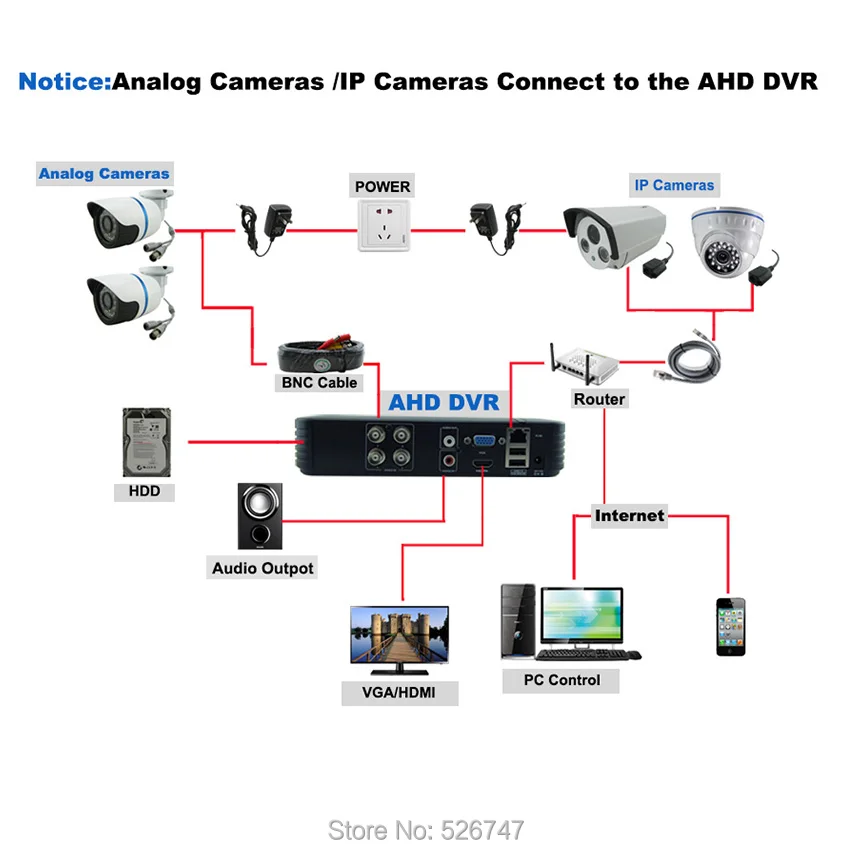 Но так как IP-видеокамеры могут использоваться в разных построениях сети, будем делать уточнение, где возможны проблемы, то есть это построение с применением видеорегистраторов или серверных решений.
Но так как IP-видеокамеры могут использоваться в разных построениях сети, будем делать уточнение, где возможны проблемы, то есть это построение с применением видеорегистраторов или серверных решений.
Наверное, одной из главных причин по статистике «торможений» (при условии, что все остальные компоненты настроены правильно) является неправильная настройка видеопотоков с камер наблюдения. Дело тут в том, что все современные IP-видеокамеры поддерживают несколько потоков передачи видеоданных. Это нужно как раз для того, чтобы предотвратить подобные ситуации. Обычно один поток данных идет с максимальным качеством и разрешением и предназначен для записи и архивирования на устройстве хранения (видеосервер, видеорегистратор). Поток более низкого качества предназначен для работы детектирования движения и отображения на удаленном рабочем месте (УРМ). УРМ служит для визуального контроля происходящего и управления оператором.
В зависимости от применяемых видеокамер и количества поддерживаемых потоков можно выделить еще и отдельные видеоданные в своих потоках, например, для распознавания лиц или автомобильных номеров. Но это относится только к тем видеокамерам, где действительно поддерживается мультипоточность. На практике же наиболее распространены устройства с двумя одновременными потоками.
Но это относится только к тем видеокамерам, где действительно поддерживается мультипоточность. На практике же наиболее распространены устройства с двумя одновременными потоками.
Такой подход поддерживается не всеми устройствами контроля, и они могут писать и отображать только главный поток высокого разрешения. Однако таких IP-видеорегистраторов (NVR) или программного обеспечения остается все меньше, производители видеокамер стараются идти в ногу со временем и поддерживать все актуальные новшества, реализованные в видеокамерах.
Так вот, чтобы избавиться от проблем торможения изображения с многопоточных видеокамер, следует установить разделение потоков, а не использовать один в высоком разрешении для всей инфраструктуры. Поскольку устройств и программ для видеонаблюдения существует множество и в рамках статьи невозможно показать все настройки, возьмем довольно распространенный видеорегистратор, где можно видеть страницу данной настройки.
Вторая распространенная причина торможения видеокамер в системе – неправильный расчет пропускной способности комплекса в целом. Часто такой эффект некорректной работы бывает при модернизации системы и добавлении в нее дополнительных точек видеонаблюдения. Это связано с пропускной способностью маршрутизаторов и коммутаторов. Вроде изначально все работало, но при добавлении в сеть новых видеокамер оборудование перестает справляться с возросшим потоком видеоданных.
Часто такой эффект некорректной работы бывает при модернизации системы и добавлении в нее дополнительных точек видеонаблюдения. Это связано с пропускной способностью маршрутизаторов и коммутаторов. Вроде изначально все работало, но при добавлении в сеть новых видеокамер оборудование перестает справляться с возросшим потоком видеоданных.
Сразу можно сказать, что избавиться от таких торможений можно двумя способами: или уменьшить разрешение видео, или менять коммутаторы на более технологичные в плане пропускной способности. Обычно первый вариант не рассматривается, так как мало кому хочется терять в качестве изображения видеокамер с высокой разрешающей способностью. Поэтому требуется правильный расчет, а при проектировании систем видеонаблюдения нужно оставлять задел на будущее возможное расширение.
Коммутаторов довольно много: обычно распространены 10/100 Мбит/с или 1 Гбит/с. Для высокоскоростных магистралей нередко используют и 10 Гбит/с коммутаторы – все зависит от предъявляемых требований. Кстати, очень нередки случаи, когда коммутаторы и вовсе поддерживают скорость ниже заявленной процентов на 10-15. Особенно этим грешат коммутаторы малоизвестных фирм. Связано это с чем угодно: даже схемы стабилизации питания внутри прибора при неправильной компоновке могут способствовать падению скорости на портах. Сэкономил производитель на меди в дорожках печатной платы, и, как результат, это отразилось на всей системе в целом. Часто этим грешат малоизвестные производители, хотя их устройства выполнены на однотипной элементной базе, как и у именитых компаний.
Кстати, очень нередки случаи, когда коммутаторы и вовсе поддерживают скорость ниже заявленной процентов на 10-15. Особенно этим грешат коммутаторы малоизвестных фирм. Связано это с чем угодно: даже схемы стабилизации питания внутри прибора при неправильной компоновке могут способствовать падению скорости на портах. Сэкономил производитель на меди в дорожках печатной платы, и, как результат, это отразилось на всей системе в целом. Часто этим грешат малоизвестные производители, хотя их устройства выполнены на однотипной элементной базе, как и у именитых компаний.
Приведем такой пример: есть коммутатор и у него есть 24 порта, каждый с пропускной способностью 100 Мбит/с. Подключим к нему 20 IP-видеокамер и предположим, что каждая камера отдает 6 Мбит/с. Умножаем 20 на 6 и получаем, что общий поток будет равен 120 Мбит/с. А видеорегистратор также подключен к 100-мегабитному порту – «тормоза» тут просто обеспечены. Цифры взяты с «потолка», но пример понятен. Так вот, в примере нужен хотя бы один порт для видеорегистратора, превышающий конечное значение. Гигабитный порт обеспечит необходимое, но если камер больше, то нужно соблюдать простое правило: не использовать более 60-70% пропускной способности, и всем будет хорошо. Рисунок к примеру:
Гигабитный порт обеспечит необходимое, но если камер больше, то нужно соблюдать простое правило: не использовать более 60-70% пропускной способности, и всем будет хорошо. Рисунок к примеру:
В связи с примером, изложенным выше, можно упомянуть и о проблеме так называемого «железного» характера. Это питание камер с помощью технологии POE (Power Over Ethernet). С неправильными параметрами питания видеокамер можно получить все вкупе: и «тормоза», и вообще программную потерю камер из системы. Дело в том, что тут происходит аналогичная ситуация, как и с пропускной способностью портов, только причина – в недостаточной мощности питания на порт. Коммутаторы с параметрами, обозначенными протоколом IEEE 802.3af, имеют пять типов отдачи тока на порт. Они обозначаются классами. Наиболее распространенный – это третий класс, его отдача составляет 15,4 Вт на порт. Но, как правило, такую мощность коммутатор не может отдать всем портам одновременно при максимальной нагрузке, и она делится на количество подключенных устройств.
А если наши видеокамеры имеют инфракрасную подсветку в ночном режиме, потребление тока увеличивается и его перестает хватать для полноценного функционирования. Отсюда следует проблема программной потери видеокамер в ночном режиме.
Сразу можно сказать и про такое: днем видеокамеры показывают хорошо, а вот ночью начинают «тормозить». Это также может быть вызвано настройками (опять же, если другие причины отсутствуют). Дело в том, что с камеры начинает идти больший поток, чем обычно, и происходит падение FPS. Матрица видеокамеры при недостаточной освещенности начинает выдавать большое количество шумов, а ее процессор это все цифрует и передает, вот поток и увеличивается. При дневном освещении этого не наблюдается, картинка более яркая, лишних шумов не так много и они отсекаются. Причем чем лучше разрешение, тем больше поток ночью. Выход из этой ситуации видится в настройке перехода в ночной режим, например, только черно-белое изображение или смена на более качественное сжатие потока. Обеспечив нормальное освещение места наблюдения, также можно избавиться от зависаний. Пример страницы настроек переключения видеокамеры в режим «День/Ночь»:
Обеспечив нормальное освещение места наблюдения, также можно избавиться от зависаний. Пример страницы настроек переключения видеокамеры в режим «День/Ночь»:
Причина в камерах, которые «тормозят», может быть и проще. Нередко в бюджетных IP-видеокамерах просто не полностью реализована поддержка протокола ONVIF. Причем производитель забывает это указать, а порой и обманывает. Так что использование зарекомендовавших себя брендов оправдывается полностью, по сравнению с видеокамерами неизвестных производителей. Тут экономия денежных средств выливается в последующий перерасход в разы.
Ну и напоследок еще одна причина такого же плана: а может, тормозят совсем не камеры, а регистратор непонятного производителя или коммутатор? А если рабочая станция, на которой ведется видеонаблюдение, не отвечает требованиям? В любом случае всегда нужна консультация специалистов. Особенно это актуально при модернизации системы видеонаблюдения силами не компетентных в этом вопросе людей.
Вопросы и ответы Falcon Eye
Домофония1. Звонок идет, звук вызова есть, нет видео
Звонок идет, звук вызова есть, нет видео
Проверьте правильность соединения проводов (читайте внимательно инструкцию, какой провод за что отвечает, цвета проводов могут отличаться от стандартной распиновки).
2. Вызывная панель фонит (пищит и т.д.).
Сзади на большинстве вызывных панелей есть регулировка микрофона и динамика. Отрегулируйте их тонкой фигурной отверткой.
3. Как отключить автоответчик на моделях FE-71TM, 72CM?
На домофоне 71ТМ нужно извлечь карту памяти (запись фото и видео будет производиться на собственную память домофона, режим DVR при этом работать не будет). На домофонах 72CM и 72С эту функцию отключить нельзя.
4. Можно ли использовать FE-20H как дополнительную трубку?
НЕТ. Для таких целей, подойдет FE-15H.
5. Не открывается замок от вызывной панели; щелчки идут, но реакции никакой.
Данную коммутацию стоит производить и подключать через контроллер (в данном случае – контроллер Z5R).
6. Какое максимальное расстояние от вызывной панели до домофона?
Максимально заявленное расстояние 100 метров (проводные и беспроводные).
7. Можно ли подключить вместо вызывной панели одну видеокамеру?
Да, можно.
8. Можно ли к монитору домофона FE-35 Wi подключить две одинаковых беспроводных панели?
Нет! Также это невозможно сделать и на беспроводном видеодомофоне Falcon Eye 77Wi.
9. Как подключить ваш домофон к своему подъездному домофону?
Их можно подключить с помощью блока сопряжения. Для этого вам нужно узнать, к какой системе относится ваш домофон: координатной или цифровой. Координатные домофоны – Vizit, Cifral, Metakom, Елтис и т.д. Цифровые домофоны – Raikman, Proel, Lascomex и т. д.
д.
10. Существуют ли новые прошивки для домофонов FE-101 и FE-70?
Для данных видеодомофонов прошивок не существует.
11. Нет сигнала при подключении по стандартной схеме, вызывной панели к домофону FE-924 Kit!
Есть 2 варианта подключения.
1.Пример (Красный-это GND, Чёрный-это +12V, Белый-это Video, Жёлтый-это Audio)
2.Пример (Красный-это +12V, Чёрный-это Audio, Белый-это Video, Жёлтый-это GND)
ОПС
1. Не работают ИК-датчики FE-900Р; FE-910Р.
Датчики реагируют на резкое появления тепла, вне зависимости от того, стоит контрольная панель на охране или снята с охраны.
Когда датчик обнаруживает движение, он отсылает сигнал об обнаружении на контрольную панель и уходит в спящий режим на три минуты. Если датчик в спящем режиме зафиксирует очередное появление тепла, то отсчет трех минут начнется заново. По истечению трех минут датчик выходит из спящего режима автоматически.
По истечению трех минут датчик выходит из спящего режима автоматически.
2. Что такое ЦМС и для чего нужна контрольная панель с прошивкой ЦМС?
ЦМС – Центральная Мониторинговая Станция.
При помощи этих настроек контрольная панель сообщает на станцию по протоколу CID о тревогах проникновения.
Если попытаться направить сообщения протоколом CID на сотовый номер, то панель перестанет работать по отсылке СМС-уведомлений.
Если у Вас нет возможности подключиться к такой станции, то настройки ЦМС не стоит трогать.
3. Контрольная панель i-Touch перестала воспринимать сигналы от брелоков или датчиков.
Вероятно, когда вешали контрольную панель на стационарную площадку, не с первого раза удалось попасть шипами в гнездо. И Вы случайно нажали на тампер три раза, а это прямая команда на удаление беспроводного оборудования из памяти контрольной панели.
Зарегистрируйте беспроводные устройства заново.
4. Как часто надо менять батарейки в датчиках?
Многое зависит от температурных условий окружающей среды и от качества установленных батарей.
Батарей хватает на год. Но не дожидайтесь полной разрядки батарей и меняйте батареи перед наступлением холодов.
5. Какая контрольная панель присылает отчеты о постановке/снятии с охраны при помощи брелоков?
Только FE-NEXT.
6. Будет ли работать беспроводная сирена, если на контрольной панели отключить звук?
Если на контрольной панели (Simple; i-Touch) поставить режим MUTE, то беспроводная сирена не издает звуковые сигналы при постановке и снятии с охраны, но будет работать вовремя тревоги (Проникновение; SOS).
Видеорегистраторы
FE-004H/FE-008H/208H/216H/408H/416H/1004L/1008L
1. Пищит и/или на экране мигает буква H.
Пищит и/или на экране мигает буква H.
Вставьте жесткий диск в регистратор и отформатируйте его, для этого перейдите в главное меню, раздел система, вкладка HDD, в строке справа поставить галочку и нажать «форматировать».
2. Пищит и перезагружается через короткий промежуток времени (примерно от 5 до 20 сек.).
Отключите жесткий диск от регистратора. Если проблема пропала, то отформатируйте жесткий диск на компьютере в формате NTFS и подключите к регистратору. Если без жесткого диска проблема осталась, то регистратор необходимо прошить; рекомендуем делать это в нашем сервисном центре или у дилера, но также возможно и самостоятельно. Для самостоятельной прошивки регистратора вышлите на почту [email protected] точное указание модели регистратора, текущей версии прошивки и расположение VGA выхода относительно USB.
3. Не подключается к компьютеру по локальной сети.
Проверьте, подключен ли кабель от роутера к регистратору, в одной ли подсети регистратор и компьютер (поумолчанию IP адрес регистратора 192. 168.1.220).
168.1.220).
4. Не работает через браузер Internet Explorer.
Отключить блокировку всплывающих окон, отключить бранмауэр Windows и антивирусное ПО. Сделать настройку ActiveX согласно инструкции.
5. Регистратор не добавляется через клиент DVRCMS.
Для клиента на Windows обратитесь к инструкции.
6. Как подключить регистратор по внешней сети (по сети интернет)?
Необходимо сделать на роутере, к которому подключен регистратор, проброс порта HTTP, медиа-портов и порта для мобильных устройств. Поумолчанию порты имеют следующие значения: 8000, 40001, 40002, 40003, 6600 (для настройки роутера просьба обращаться в техническую поддержку производителя роутера).
7. При подключении регистратор не работает через 3G модем/не получает IP-адрес?
Проверить наличие модема в списке поддерживаемого оборудования, проверить настройки регистратора для 3G-модема (инструкция), проверить наличие положительного баланса на SIM-карте модема.
8. Забыли пароль, не подходит заводской пароль.
Обратитесь в наш сервисный центр или к дилеру, у которого приобретиали оборудование.
9. Не работает звук в реальном времени через приложение для мобильных устройств и браузер.
Звук в реальном времени работает только через клиент DVRCMS.
FE-3104H/3208H и линейки эксперт, гибрид, профи.
1. Как подключить регистратор по внешней сети (по сети интернет)?
Необходимо сделать на роутере, к которому подключен регистратор, проброс портов HTTP и TCP, поумолчанию порты имеют следующие значения: 80 и 37777 (для настройки роутера просьба обращаться в техническую поддержку производителя роутера).
2. Не подключается к компьютеру по локальной сети.
Проверьте, подключен ли кабель от роутера к регистратору, в одной ли подсети регистратор и компьютер (по умолчанию IP адрес регистратора 192. 168.1.108).
168.1.108).
3. Не работает через браузер Internet Explorer.
Отключить блокировку всплывающих окон, отключить бранмауэр Windows и антивирусное ПО. Сделать настройку ActiveX согласно инструкции.
4. Не работает через браузеры Opera, Google Chrome, Mozila FireFox.
Загрузите и установите на компьютер программу QuickTime Player.
5. После ввода логина и пароля появляется надпись «The account has been locked» или «Аккаунт заблокирован».
После ввода неверного пароля более трёх раз устройство блокируется. Необходимо либо зайти непосредственно на регистратор под верным логином и паролем, либо обратиться к пункту ниже.
6. Забыли пароль, не подходит заводской пароль.
Вышлите на почту [email protected] текущую дату, установленную на регистраторе и точную модель регистратора.
Сетевые регистраторы NVR
1. Как подключить регистратор по внешней сети (по сети интернет)?
Как подключить регистратор по внешней сети (по сети интернет)?
Необходимо сделать на роутере, к которому подключен регистратор, проброс портов HTTP и TCP, поумолчанию порты имеют следующие значения: 80 и 37777 (для настройки роутера просьба обращаться в техническую поддержку производителя роутера).
2. Не подключается к компьютеру по локальной сети.
Проверьте, подключен ли кабель от роутера к регистратору, в одной ли подсети регистратор и компьютер (по умолчанию IP адрес регистратора 192.168.1.108).
3. Не работает через браузер Internet Explorer.
Отключить блокировку всплывающих окон, отключить брандмауэр Windows и антивирусное ПО. Сделать настройку ActiveX согласно инструкции.
4. Не работает через браузеры Opera, Google Chrome, Mozila FireFox.
Загрузите и установите на компьютер программу QuickTime Player.
5. После ввода логина и пароля появляется надпись «The account has been locked» или «Аккаунт заблокирован».
После ввода неверного пароля более трёх раз устройство блокируется, необходимо либо зайти непосредственно на регистратор под верным логином и паролем, либо перезагрузить устройство по питанию, либо обратиться к пункту ниже.
6. Забыли пароль, не подходит заводской пароль.
Вышлите на почту [email protected] текущую дату, установленную на регистраторе и точную модель регистратора.
IP камеры
За исключением линеек DL и BL
1. Не работает через браузер Internet Explorer.
Отключить блокировку всплывающих окон, отключить брандмауэр Windows и антивирусное ПО. Сделать настройку ActiveX согласно инструкции.
2. Не работает через браузеры Opera, Google Chrome, Mozila FireFox.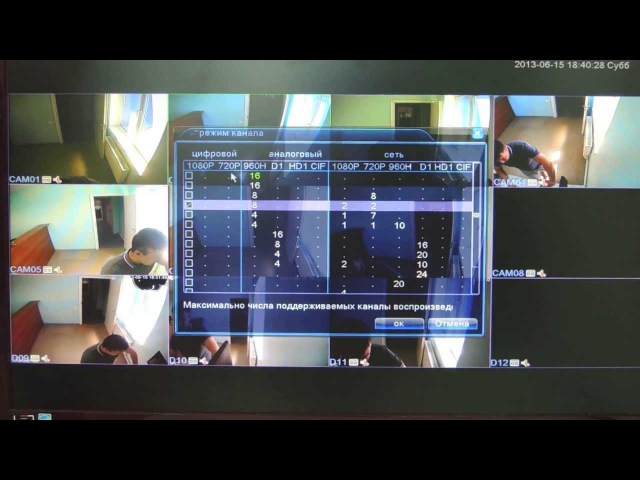
Загрузите и установите на компьютер программу QuickTime Player.
3. После ввода логина и пароля появляется надпись «The account has been locked» или «Аккаунт заблокирован».
После ввода неверного пароля более трёх раз устройство блокируется; либо перезагрузите устройство по питанию, либо сбросьте камеру на заводские настройки.
4. Стандартный логин и пароль не подходят.
Перезагрузите камеру по питанию, затем попробуйте логин admin пароль 000000. Если не удалось зайти, сбросьте камеру на заводские настройки.
Просмотр видеорегистратора Hikvision через мобильные приложения.
Содержание страницы:
EZVIZ скачать
EZVIZ настройка
iVMS-4500 скачать
iVMS-4500 настройка
Регистрация учетной записи через мобильное приложение
Продолжение обзора:
Комплекты видеонаблюдения в магазине Worldvision
Обзор комплекта видеонаблюдения на 4 камеры Worldvision KIT-4x1080P-DOME
Первый запуск комплекта видеонаблюдения на 4 камеры Worldvision KIT-4x1080P-DOME
Настройка видеорегистратора Hikvision, в составе комплекта Worldvision KIT-4x1080P-DOME
Настройка рассылки сообщений по Email в видеорегистраторе Hikvision
Подключение видеорегистратора Hikvision к облаку
Настройка просмотра видеорегистратора Hikvision через iVMS
Классическое удаленное подключение к видеорегистратору Hikvision
Подключение к видеорегистратору Hikvision через DDNS сервис
Трансляция видеорегистратором Hikvision RTSP потока
В статье приводитcя описание подключения с помощью мобильного устройства к видеорегистратору Hikvision через облачный сервис, для удаленного просмотра видео через интернет. Для написания использовался комплект видеонаблюдения на 4 камеры Worldvision KIT-4x1080P-DOME, подключенный к облаку EZVIZ. Подробное описание подключения доступно в предыдущем разделе этого обзора.
Для написания использовался комплект видеонаблюдения на 4 камеры Worldvision KIT-4x1080P-DOME, подключенный к облаку EZVIZ. Подробное описание подключения доступно в предыдущем разделе этого обзора.
Для доступа к видеорегистратору через облако с помощью смартфона или планшета, необходима мобильная программа для видеонаблюдения, совместимая с используемым регистратором. Рассмотрим приложения iVMS-4500 или EZVIZ, скачать которые можно из App Store и Google Play.
EZVIZ скачать
Ссылки на скачивание приложения для видеонаблюдения EZVIZ находятся на странице облачного сервиса:
www.ezvizlife.com/appdownload.html
EZVIZ настройка
Приложение для видеонаблюдения EZVIZ предназначено только для работы с облаком, и при запуске немедленно предложит авторизоваться в облачном сервисе EZVIZ.
Введя логин и пароль учетной записи облачного сервиса, пользователь попадает в главное меню.
Для перехода в меню просмотра достаточно нажать на любую из камер.
Доступ к архиву осуществляется входом в раздел «Галерея» на нижней части экрана.
iVMS-4500 скачать
Для скачивания приложения для видеонаблюдения iVMS-4500 можно воспользоваться одной из следующих ссылок, в зависимости от типа используемого мобильного устройства:
play.google.com/store/apps/details?id=com.mcu.iVMS&hl=ru — версия для Android.
itunes.apple.com/ru/app/ivms-4500-lite/id441697527?mt=8 — версия для Apple.
www.microsoft.com/uk-ua/store/apps/ivms-4500/9wzdncrcx2z4 — версия для Windows mobile.
appworld.blackberry.com/webstore/content/137367/?lang=en — версия для Blackberry.
iVMS-4500 настройка
Приложение iVMS-4500 являет собой мобильный вариант программы для видеонаблюдения iVMS-4200, и несет больше функций, чем предыдущее. При первом запуске оно потребует выбрать регион из выпадающего списка.
После этого пользователь попадает сразу в экран отображения в реальном времени.
Для подключения устройства из облака нужно войти в меню, нажав для этого на символ в левом верхнем углу экрана, а затем выбрать «Cloud P2P».
Откроется страница авторизации в облачном сервисе.
После авторизации появится список привязанных к учетной записи устройств.
Выбрав устройство нужно нажать на «Отображение в реальном времени».
Снова открывается экран отображения в реальном времени, но теперь он уже, согласно своему названию, отображает в реальном времени видеоизображение с камер регистратора.
Доступ к архиву осуществляется через Меню >Удаленное воспроизведение. Перед просмотром нужно указать временные рамки искомого архива и выбрать камеру.
Временная шкала в нижней части экрана служит для навигации по архиву.
Регистрация учетной записи через мобильное приложение
Важно отметить, что с помощью указанных приложений можно проделать все описанные в предыдущем разделе манипуляции по регистрации учетной записи и добавлению регистратора.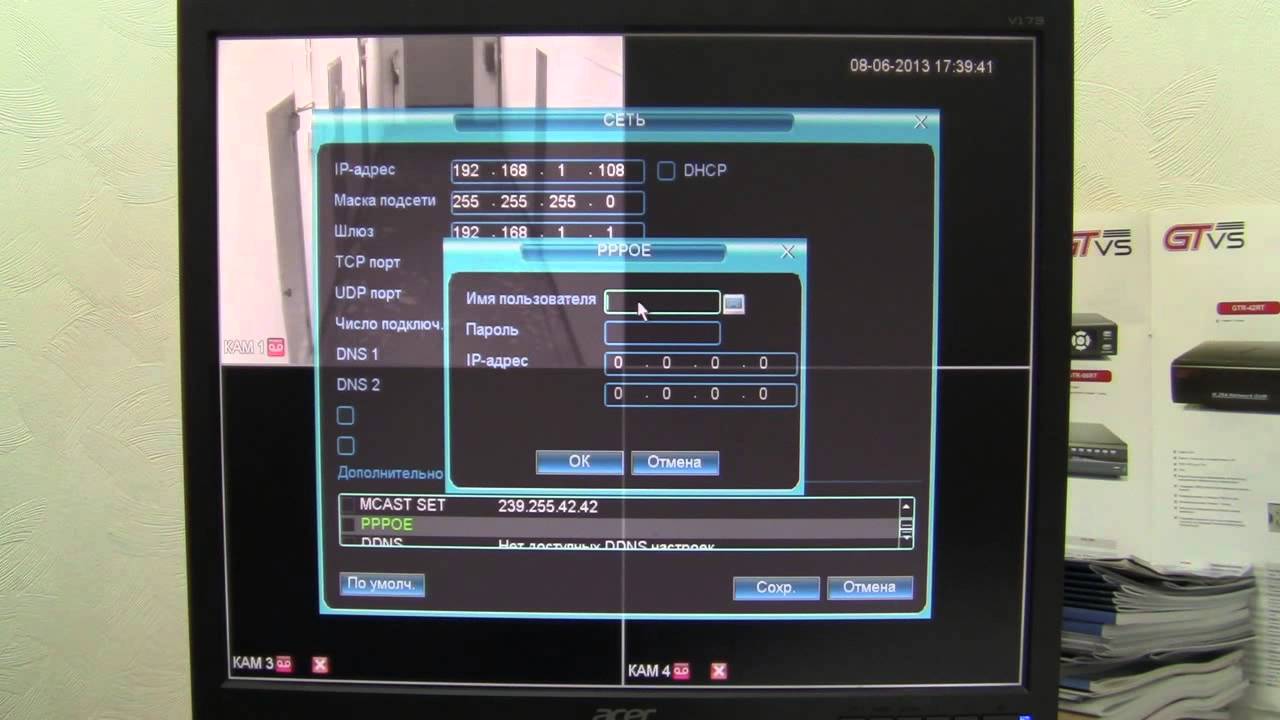 Учитывая, что оба приложения русифицированы, это существенно упрощает задачу, по сравнению с настройкой через сайт. Процесс регистрации в облаке в обоих приложениях одинаковый: на экране авторизации в облачном сервисе нажимаем кнопку «Регистрация».
Учитывая, что оба приложения русифицированы, это существенно упрощает задачу, по сравнению с настройкой через сайт. Процесс регистрации в облаке в обоих приложениях одинаковый: на экране авторизации в облачном сервисе нажимаем кнопку «Регистрация».
Регистрация пользователя облачного сервиса, как и добавление регистратора полностью идентично описанной ранее процедуре, проводимой с персонального компьютера. Нужно ввести код подтверждения, высланный на указанный адрес электронной почты, ввести логин и пароль пользователя.
Нажав на плюс можно добавить в учетную запись облака видеорегистратор, и тут приложения предоставляют новую возможность. Вместо того чтобы вводить в ручную серийный номер регистратора, есть возможность сосканировать его QR-код камерой мобильного устройства.
QR-код отображен там же где и серийный номер — на нижней стороне корпуса регистратора, а так же его можно найти в разделе меню настроек регистратора Главное меню > Обслуживание системы > Сведения об устройстве.
Комплекты видеонаблюдения в магазине Worldvision
7 фатальных проблем производителя видеонаблюдения №1 в мире HikVision
Второй год подряд, HikVision становится производителем видеонаблюдения №1. Когда вы слышите производитель видеонаблюдения №1, вы ждете продукции идеального качества, взвешенного подхода к ценообразованию, хорошей техподдержки. А что из этого вы получите? Самый полный разбор в нашей статье.Содержание статьи:
1. Проблемы с кибербезопасностью
2. HikVision принадлежит китайскому правительству
3. HikVision не номер №1
4. Покупая HikVision вы переплачиваете
5. Факап с программным обеспечением iVMS 5200
6. Львиная доля продаж HikVision приходится на Китай
7. Плохое качество бюджетных брендов
1. Проблемы с кибер безопасностью
Это самый полный и самый фатальный факап. HikVision имеет богатейший букет уязвимостей, сообщения о которых начали поступать еще в далеком 2013 году.
Итак, приступим:
2013 год. первое сообщение о множественных
проблемах с безопасностью прошивок IP камер
первое сообщение о множественных
проблемах с безопасностью прошивок IP камер
2014 год.
Wired пишет о проблемах с видеорегистраторами, хакеры ипользуют видеорегистраторы для майнинга Биткоинов
2014 год. Множественные
уязвимости в видеорегистраторах
2015 год. По иронии судьбы множественные сообщения о взломе оборудования поступили из Центра компьютерной безопасности провинции Цзянсу (Китай)
В пресс-релизе, опубликованном только на китайской версии сайта Hikvision (
см. Перевод Google ), Hikvision признает, что их продукты были взломаны, но утверждает, что это связано с использованием слабых паролей или паролей по умолчанию. Действительно в центре компьютерной безопасности вряд ли могли догадываться о важности смены паролей по умолчанию, а уж об использовании сложных паролей, даже речь не шла.
2015 год. Приложение Hikvision iVMS 4500 для iPhone и iPad было взломано и
заражало устройства на которые было установлено, вредоносной программой.
2016 год. Исследователь безопасности Iraklis Mathiopoulos обнаружил
критическую уязвимость в глобальных облачных серверах HikVision.
Исследователь описал, что злоумышленники, скорее всего, использовали эту уязвимость для доступа к данным клиента, хранящихся на сервере, или получения полного доступа к серверу. Затем это можно было бы превратить в атаку на камеры клиента, доступ к живому видео или даже превращение камер в ботнет.
Демонстрация
Вот, далеко не полный список обнаруженных уязвимостей в продукции HikVision, теперь задание для самых пытливых, попробуйте на сайте HikVision найти сообщения о этих проблемах и рекомендации для своих клиентов как с этими проблемами бороться.
Правильно, там почти нет этих рекомендаций, старый добрый метод игнорирования проблем давал отличные результаты, оборот растет, прибыль растет, а значит как говорил кумир моего детства Арнольд Шварценеггер со свойственной только ему выразительностью и лаконичностью: — не чините то, что не сломано.
На всякий случай небольшая визуализация, 5000 взломанных камер на территории США
Интерактивную карту можно посмотреть
здесь, там же читайте про методологию исследования.
Хотя конечно кое какие действия HikVision были предприняты и нечестным будет о них не упомянуть. В 2016 году HikVision дополнили свои руководства полным отказом от ответственности:
HikVision не несет ответственности за ненормальную работу оборудования, потерю информации и другие последствия, вызванные кибер атаками, вирусами или другими интернет рискамиДа, Да, Да. Я знаю что вы скажете на это:
— У меня не банк, кто будет меня ломать, и вообще на другое оборудование у меня денег нет.
Давайте разберем вопрос подробнее: Кто вас будет ломать?
Конечно вы правильно делаете, что не льстите себе, чтобы стать целенаправленным объектом хакерской атаки нужно, что то выдающееся.
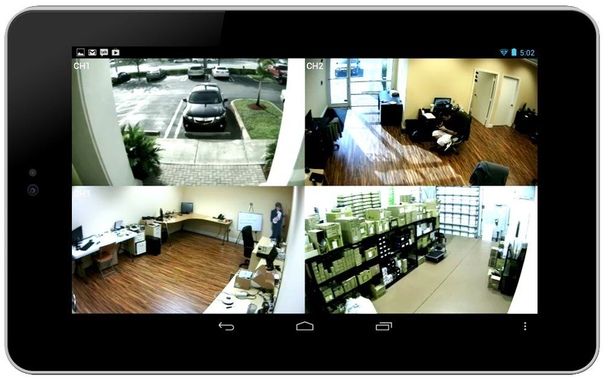 Например быть звездой шоу бизнеса, обнаженные фото которых, регулярно попадают в интернет, из взломанных iCloud.
Например быть звездой шоу бизнеса, обнаженные фото которых, регулярно попадают в интернет, из взломанных iCloud.Взлом камеры в доме Гарика Мартиросяна
Поэтому большинство всех атак производятся с использованием средств автоматизации.
Хакеры используют средства автоматизации своей деятельности. Используют различные Telnet-сканеры и распространяют свои зловреды через эксплуатацию различных уязвимостей в частности видеокамер и видеорегистраторов.
И вероятность что все устройства вашей системы видеонаблюдения станут часть ботнета типа Mirai очень высока.
К слову создатели ботнета, нехило пашатавшего интернет, обычные ребята, недавно их судили. В ходе процесса много чего интересного было, на Wired отличный лонгрид про это. Самое прикольное, что ребята не хотели захватить мир, не были какими-нибудь нибудь злостными хакерами.
 Они просто играли в Майнкрафт и хотели немного считерить.
Они просто играли в Майнкрафт и хотели немного считерить. Как бы злоумышленник не использовал ваши камеры и видеорегистраторы, это может быть как маининг биткоинов так и ддос атаки. Одно понятно он будет их использовать для противоправных действий. Противоправных действий с вашего оборудования, а значит если что “придут к вам”. И конечно со временем выяснится что, причинно следственной связи между преступлением и вами нет, но пока это выясняется есть вероятность что вы будете находится не дома, или наоборот только в доме.
И это не считая того что свою прямую задачу, ваша система либо вообще не будет выполнять, либо будет выполнять плохо.
Пранкеры
С одной стороны это действительно смешно, но попробуйте представить что на видеозаписи вы, или ваш ребенок или вы. Как то резко становится не смешно.
И еще немного, некоторые нюансы, youtube не дает увидеть улов пранкеров во всем его многообразии из за условий использования запрещающих публикацию контента эротического содержания. Так что может испуганный ребенок и не самое страшное.
Так что может испуганный ребенок и не самое страшное.
В сети можно найти массу сообществ которые продают доступ к камерам установленным в местах где люди часто оказываются обнаженными.
Теперь представьте что это увидели все ваши родственники, друзья и коллеги в соцсетях. Становится совсем не смешно.
Конкуренты и Недоброжелатели
Если вы не младенец, вы уже точно знаете что и те и другие у вас точно есть. Причем не обязательно открыто заявляющие о своем негативном отношении к вам.
Зная где территориально находится ваша компания или вы проживаете, можно найти все ваши сетевые устройства имеющие доступ в глобальную сеть интернет, в том числе видеорегистраторы и видеокамеры. Для поиска я использовал бесплатную версию
великого и ужасного поисковика Shodan по оборудованию подключенному к интернету. Единоразовая плата в размере 49 долларов откроет доступ ко всем возможностям.
На скрине видны результаты по запросу DVR выведенные на карту
Ну, а теперь, имея список устройств можно приступить к их взлому, многие из устройств под силу взломать любому школьнику, с помощью google.
Вымогатели
Отдельный класс, злоумышленников, специализирующихся на простой схеме: Получить о вас компрометирующую вас информацию, и требовать деньги за сохранение этой информации в анонимности. Если вы откажетесь то информация разлетается по по всем вашим друзьям во всех соцсетях.
Надеюсь после краткого перечисления, малого количества проблем которые могут у вас возникнуть вы перестанете относится наплевательски к кибербезопасности.
2. HikVision принадлежит китайскому правительству
Правительство любой страны владеет компаниями, оперирующими только стратегическими для страны ресурсами.
Почему коммунистическое правительство Китая, считает стратегическим ресурсом производителя оборудования для видеонаблюдения, который продает миллионы камер по всему миру? Вопрос риторический. Я не сторонник
теории заговора, но в данном случае даже мне начинает казаться, что HikVision не продает оборудование, а завоевывает мир.
Ну и пара фактов, вам на обдумывание.
Правительство США, после
шумихи поднятой в СМИ, не только ограничивает закупки HikVision, но
демонтирует уже установленное.
Министерство обороны РФ наоборот крупнейший покупатель оборудования HikVision, правда делает это спец. заказами напрямую из Китая, закупая оборудование без логотипа. Нет логотипа нет проблемы.
Хотя после видеозаписи под названием “наша авиация работает в Сирии” которую Путин показал Оливеру Стоуну, и которая на самом деле
оказалась снятой американскими войсками в Афганистане, я уже ничему не удивляюсь.
Ну, в общем, я вас предупредил, решать и интерпретировать, как и всегда, только вам.
3. HikVision не номер №1
Вторая вещь, которой знаменита HikVision, своим агрессивным маркетингом. Возглавив рейтинг медиа портала ASmag, который составляется по размеру выручки HikVision на каждом заборе пишет что они №1, на рынке систем видеонаблюдения, наверно и я бы так делал, но…
HikVision скромно умалчивает, откуда поступает выручка, а для рейтинга где мы сравниваем разные компании это принципиально важно. Нюанс заключается в том, что приличная часть выручки HikVision приходится на государственные проекты, Которые HikVision щедро получает от своего крупнейшего акционера — коммунистического правительства Китая.
Нюанс заключается в том, что приличная часть выручки HikVision приходится на государственные проекты, Которые HikVision щедро получает от своего крупнейшего акционера — коммунистического правительства Китая.
Вот например
800 млн. долларов на организацию системы безопасный для города Чунцин.
Или кредиты которые правительство Китая, выдает на развертывание систем безопасности другим странам. Естественно на китайском оборудовании.
Вот
240 млн. долларов Эквадору на развертывание системы безопасности, а вот более
100 млн. долларов уже для Боливии.
Так же HikVision предлагает гибридные решения, аналоговые, HD-TVI, или
SSD диски например, всего этого добра у Axis например просто нет, и не планируется.
Самое важное в рейтинге не рейтинг, а методология подсчета. В данном случае берется просто выручка, а что компания производит вопрос десятый.
4. Покупая HikVision вы переплачиваете
Пришла беда откуда не ждали. Как можно переплатить за оборудование которое по сравнению с Axis стоит в 2-3 раза дороже? Элементарно.
Как можно переплатить за оборудование которое по сравнению с Axis стоит в 2-3 раза дороже? Элементарно.
• Размер чистой прибыли Axis —
10%
• Размер чистой прибыли HikVision —
20%
5. Факап с программным обеспечением iVMS 5200
Когда в начале 2017 года HikVision начала предлагать полноценное клиент-серверное программное обеспечение почти бесплатно и это казалось сказкой. Как и все сказки, длилась она недолго.
Скрин с сайта HikVision
Софт не только перестали продавать, но и в принципе сняли с технической поддержки. По версии техподдержки из множественных багов.
Представьте как рады этому факту, все те кто выбрал оборудование HikVision, для его использования в связке с iVMS-5200, заплатил за него, а потом ему говорят: «Извини тех. поддержка не предоставляется».
Почему компания с оборотом 3,5 млрд. долларов, и
10 000 инженеров не может разобраться с багами в программном обеспечении? Очередной риторический вопрос.
6. Львиная доля продаж HikVision приходится на Китай
Если быть точным, то 73,7% выручки в 2015 году пришлось на внутренний рынок Китая продаж пришлось на внутренний рынок Китая. Не получается у HikVision конкурировать на развитых рынках.
Переводя на общеупотребимый язык — там где потребители привыкли к высокому качеству оборудования, у HikVision конкурировать получается с трудом, и это несмотря на постоянно снижающиеся цены.
К какому качеству привыкли вы? Вопрос не риторический.
7. Плохое качество бюджетных брендов
Понятие стоимости и репутации бренда, хорошо известный факт в том числе и в Китае. Поэтому понижать качество основного бренда, не вариант, особенно с учетом того что на развитых рынках, и текущее качество основного бренда потребителей не устраивает.
Гениальное и простое решение, давайте сделаем бюджетный бренд, понизим качество комплектующих, и гарантию соответственно. И уже абсолютно спокойно и с чистой совестью будем продавать ведрами полный непотреб. Так и появился HiWatch.
Так и появился HiWatch.
Особая пикантность ситуации еще и в том, что бюджетными брендами HikVision убивает своих же OEM заказчиков, ну тех которых не добил своим основным брендом. Т.е. практически всех производителей которые именуют себя русскими.
Вопрос куда смотрит российское правительство риторический.
Ну, и самое важное — ваше мнение
Ничто так сильно не мотивирует меня писать новые статьи как ваша оценка, если оценка хорошая я пилю статьи дальше, если отрицательная думаю, как улучшить эту статью. Но, без вашей оценки, у меня нет самого ценного для меня — обратной связи от вас. Не сочтите за труд, выберете от 1 до 5 звезд, я старался.Причины неисправности видеорегистратора. Почему не работает камера видеорегистратора
Содержание статьи
Даже при выборе качественной модели видеорегистратора со временем устройство может выйти из строя. В некоторых случаях достаточно заменить несколько деталей или провести очистку отдельных узлов, в других оборудование меняют полностью. Какие существуют неисправности видеорегистратора видеонаблюдения?
В некоторых случаях достаточно заменить несколько деталей или провести очистку отдельных узлов, в других оборудование меняют полностью. Какие существуют неисправности видеорегистратора видеонаблюдения?
Основные причины неисправностей
Одной из самых частых причин неисправностей является неправильно выполненная установка. Поэтому важно выполнять установку и ремонт систем видеонаблюдения самостоятельно только при наличии необходимых навыков или приглашать специалиста с высокой квалификацией.
Причина поломки может заключать в одном из следующих моментов:
Поломки материнской платы | На проблему указывает отсутствие реакции при нажатии на кнопки. При этом устройство может произвольно включаться или выключаться, постоянно зависает. |
Неисправность жесткого диска | В этом случае невозможно не только сделать запись, но и воспроизвести ранее сделанное видео. |
Поломка блока питания | Когда это случается, видеорегистратор не будет включаться. |
Если не загружается видеорегистратор, возможна проблема в соединении с электропитанием. Также возможно появление неисправности в съемном носителе, кнопки электропитания или на панели контроля.
Также можно выделить наиболее часто
встречающиеся причины поломок:
Оборудование отключается без команды пользователя
Видеорегистратор не загружается
Система не определяет подключение съемного носителя
Не появляется изображение
Искажается изображение во время просмотра архива
Передаваемое изображение существенно искажается
Чтобы отремонтировать ip видеорегистратор, желательно обратиться непосредственно к специалисту. Проблема может заключаться в неисправности платы или шлейфа. Для точного определения причины поломки необходимо специальное оборудование и навыки ремонта.
Как сделать ремонт
Если не работает камера видеорегистратора или наблюдаются другие проблемы, необходимо тщательно проверить оборудование на работоспособность. Во многих случаях проблема заключается в проблемах с аккумуляторной батареей. Она не рассчитана на переохлаждение или перегрев.
Во многих случаях проблема заключается в проблемах с аккумуляторной батареей. Она не рассчитана на переохлаждение или перегрев.
Если случается перегрев, батарея может вспучиться. В случае сильного мороза она теряет предусмотренную емкость. В этом случае напряжение опускается ниже порогового уровня в разряженном состоянии. При этом зарядка не осуществляется.
Чтобы восстановить TVI видеорегистратор в случае порки аккумулятора, его придется заменить. Когда отсутствуют признаки внешних повреждений, в некоторых случаях возможно восстановление устройства. Для этого на клеммы подают напряжение в течение 1-2 минут. Важно учесть, что в данный момент аккумулятор потребует до 1 А тока. По этой причине провода должны быть достаточно большими в диаметре, иначе они не справятся с напряжением.
Почему не работает видеорегистратор при включении? Устройство может давать помехи изображения. Появляется звуковой сигнал, осуществляется беспричинное включение и выключение. Неисправность может заключаться в плохом контакте предохранителя в цепи прикуривателя или в адаптере питания.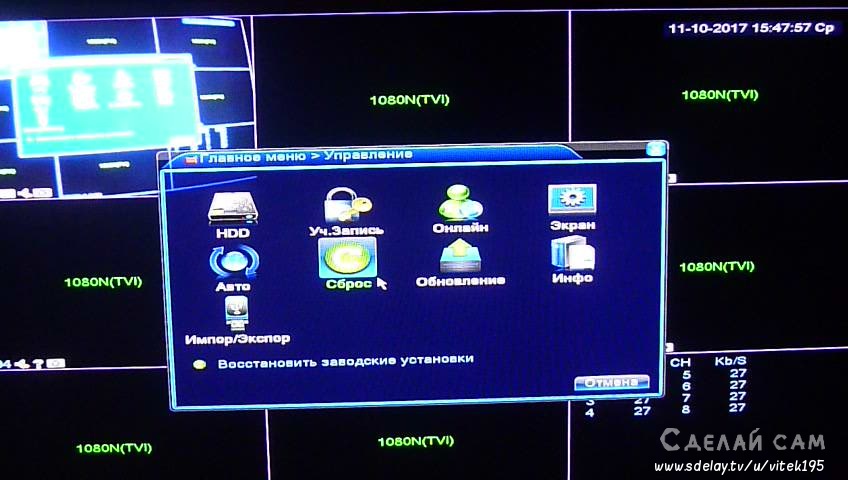 Поломки могут случаться во время перегрева в летний период. Также возможен выход из строя микросхем питания после скачка напряжения, а также появляются микротрещины в пайке платы.
Поломки могут случаться во время перегрева в летний период. Также возможен выход из строя микросхем питания после скачка напряжения, а также появляются микротрещины в пайке платы.
Чтобы устранить проблему, желательно заказать новый аккумулятор. При ремонте могут появиться дополнительные неисправности, которые будут требовать нового ремонта. При этом существуют модели, которые могут работать без аккумулятора. Чтобы убрать микротрещины в пайки, используют паяльник с флюсом и припоем.
Если запись видео происходит рывками, на проблему может указывать несколько причин:
плохая фиксация провода в гнезде
используется некачественная карта памяти
регистратор включается с подключенным питанием
Самой распространенной проблемой является флеш-карта низкого качества. В результате видео постоянно тормозит. Для качественной работы потребуется карта с классом не ниже 6.
В случае плохой фиксацией провода соединение расшатывается во время езды на автомобиле. Достаточно отсоединить провод и подключить его еще раз. Если в нем появились проблемы, лучше заменить его на новый. В последнем случае важно соблюдать правила использования устройства. В таком случае не требуется замена деталей. Видеорегистратор нормально работает при соблюдении технологии работы оборудования.
Достаточно отсоединить провод и подключить его еще раз. Если в нем появились проблемы, лучше заменить его на новый. В последнем случае важно соблюдать правила использования устройства. В таком случае не требуется замена деталей. Видеорегистратор нормально работает при соблюдении технологии работы оборудования.
В компании Инфотех можно заказать услугу ремонта, если видеорегистратор не видит камеру или имеются другие проблему. Оставьте заявку на сайте или позвоните менеджеру для уточнения деталей. Сотрудник даст первичную консультацию, организует выезд мастеров для устранения неисправностей.
Вас заинтересует
Типичные ошибки при монтаже систем IP видеонаблюдения
IP видеонаблюдение в настоящее время получило широкое распространение и новые большие системы видеонаблюдения в основном строятся на IP оборудовании. Все больше и больше монтажных организаций берутся за монтаж IP видеонаблюдения.
Хотелось бы предостеречь монтажников и проектировщиков от досадных ошибок, исправление которых требует денег, времени и нервов.
Ошибка: Монтаж камеры на металлической поверхности.
Следствие: Нестабильная работа, зависания, перезагрузки, выход камер из строя.
Причины: Корпус камеры зачастую соединен с выходом «минус» схемы камеры. При монтаже на металлической поверхности на «минусе» камеры оказывается случайный потенциал, работа камеры при этом становится непредсказуемой.
Решение: Изолировать камеру от металлической поверхности, установив на пластиковую или деревянную прокладку.
Ошибка: Использование экранированного кабеля «витая пара» и обычных неэкранированных разъемов.
Следствие: Нестабильная работа, зависания, перезагрузки, отключение портов коммутатора.
Причины: Металлический экран кабеля висит в воздухе и представляет собой гигантский распределенный объемный конденсатор. Атмосферное электричество наводится на экран, накапливается, и с непредсказуемым интервалом разряжается на жилы витой пары. Кроме того, у дешевых коммутаторов может отсутствовать экран вокруг разъемов Ethernet. В этом случае использование экранированных разъемов бессмысленно.
В этом случае использование экранированных разъемов бессмысленно.
Решение: Использовать специальные экранированные разъемы для экранированной витой пары. Убедиться, что в коммутаторе имеется металлический экран вокруг разъема Ethernet.
Ошибка: Использование экранированного кабеля «витая пара» в условиях городской и промышленной застройки
Следствие: Выход оборудования из строя, нестабильная работа, зависания.
Причины: Металлический экран кабеля отлично «собирает» все помехи, наводки и блуждающие токи. Без использования заземления все эти помехи наводятся на входные цепи устройства. С использованием заземления возникает опасность протекания уравнивающих токов по оплетке кабеля (что при большой разнице потенциалов между различными «землями» может привести даже к возгоранию кабеля).
Решение: Использовать неэкранированную витую пару.
Ошибка: Использование алюминиевого или комбинированного кабеля «витая пара»
Следствие: Нестабильная работа, работа только на расстоянии до 30-40 метров.
Причины: Низкое качество витой пары.
Решение: Не использовать алюминиевую витую пару.
Ошибка: Использование недостаточно производительных 100 Мбит/с коммутаторов
Следствие: Нестабильная работа, потеря пакетов, хаотичное отключение и подключение камер.
Причины: Недостаточная производительность коммутатора. Несмотря на то, что заявленная пропускная способность составляет 100 Мбит/с, фактически, если трафик коммутатора превышает 30-40 Мбит/с по всем портам, коммутатор перестает справляться с нагрузкой и начинает терять пакеты, могут начать хаотично зависать порты коммутаторы или весь коммутатор.
Решение: Заменить коммутаторы на более производительные гигабитные.
Ошибка: Подача питания 12В к устройству по длинному тонкому кабелю
Следствие: Нестабильная работа, работа только в дневное время.
Причины: Закон Ома. При подключении питания 12В через длинный тонкий провод, безжалостный закон ома U= I*R , где R=p*L/S (с учетом того, что ток, потребляемой IP камерой достигает 1А), определяет падение напряжения на этом проводе. Камера нормально работает при напряжении до 9-10В (зависит от модели камеры, измеряется непосредственно на разъеме питания камеры)), т.е. падение напряжения не должно превышать 3В.
Камера нормально работает при напряжении до 9-10В (зависит от модели камеры, измеряется непосредственно на разъеме питания камеры)), т.е. падение напряжения не должно превышать 3В.
Решение: Проложить более толстый кабель, использовать подключение с питанием по РоЕ, перенести блок питания ближе к устройству.
Ошибка: Прокладка кабеля «витая пара» параллельно мощному силовому кабелю и питание камер по PoE.
Следствие: Выход из строя сетевого интерфейса камеры.
Причины: Сетевой интерфейс камеры выдерживает попадание напряжения до 60В. При питании по РоЕ по кабелю подается напряжение 48…56В, так что «запас» до пробоя составляет всего 4…12В и при любом скачке напряжения выше 60В сетевой интерфейс камеры выходит из строя.
Решение: Использовать в этом случае напряжение питания 12В, установить грозозащиту Ethernet.
Ошибка: Установка купольных камер на улице рядом с источниками света.
Следствие: Неудовлетворительное качество изображения.
Причины: При установке купольных камер необходимо монтировать их таким образом, чтобы ночью на стекло камеры не попадал свет от фонарей, ламп, прожекторов и т.д. Из-за того, что у купольных камер стекло выполнено в виде полусферы, свет, попадающий на стекло, распространяется по всему стеклу, засвечивая изображение перед объективом.
Решение: При необходимости установить непрозрачный экран между камерой и источником света, использовать камеры типа Eyeball или цилиндр, у которых стекло – плоское.
Ошибка: Использование для питания видеорегистраторов источников бесперебойного питания 12В для CCTV
Следствие: Выход из строя жестких дисков.
Причины: Напряжение питания с выхода ИБП для CCTV может превышать 14В, оно напрямую подается на HDD. Производители жестких дисков нормируют питающее напряжение HDD как 12В±10% (10.8…13.2В), превышение питающего напряжения может вызвать выход жесткого диска из строя или уменьшение ресурса работы.
Решение: Использовать ИБП на 220В.
Ошибка: Попытка настроить систему IP видеонаблюдения при неполадках в сети Ethernet.
Следствие: Бесполезная потеря времени, денег и нервов.
Причины: При установке систем IP видеонаблюдения 95% всех проблем возникает не с камерами, регистраторами, серверами и т.д., а с сетью передачи данных. Поэтому наладку системы видеонаблюдения при возникновении каких-либо проблем следует начать именно с диагностики исправности сети.
Решение: Пинг большими пакетами всего сетевого оборудования – камер, регистраторов, серверов, роутеров. Подключите компьютер к работающей сети Ethernet видеонаблюдения и в командной строке введите: ping IP_адрес_устройства -t -l 64000
Время ответа устройство должно быть стабильным, потерянных пакетов быть не должно.
Напоминаем, что проектирование и монтаж сетей СКС должны осуществляться в соответствии с требованиями «ГОСТ Р 53246-2008. Информационные технологии. Системы кабельные структурированные. Проектирование основных узлов системы. Общие требования».
Информационные технологии. Системы кабельные структурированные. Проектирование основных узлов системы. Общие требования».
Источник: TANTOS
Dash Cam Проблемы и решения
Обновлено 17 сентября 2019 г.
Независимо от того, какую марку видеорегистратора вы выберете, у каждой есть свои проблемы. Мы составили список наиболее распространенных проблем и решений для рассмотренных нами камер.
PS — Ознакомьтесь с нашими лучшими подборками видеорегистраторов, если вы хотите узнать, что нового и замечательного в 2019 году.
Общие проблемы для всех видеорегистраторов
Почему время, дата и настройки постоянно теряются / сбрасываются до значений по умолчанию?
Ваша камера использует энергию своей литий-ионной батареи или, в конденсаторных камерах, небольшой батареи RTC (аккумуляторная батарейка типа «таблетка») для сохранения времени / даты / настроек в памяти.Если ваша камера разрядится, ваши настройки будут потеряны.
Почему у камеры заканчивается питание?
В нормальных батареях после нескольких недель простоя камера разряжается. Если у вас возникнут проблемы с часами реального времени или литий-ионным аккумулятором, вы можете сразу потерять питание, и ваши настройки будут потеряны при выключении камеры.
Если у вас возникнут проблемы с часами реального времени или литий-ионным аккумулятором, вы можете сразу потерять питание, и ваши настройки будут потеряны при выключении камеры.
Устранение неполадок
Попробуйте зарядить аккумулятор в течение длительного периода времени, по крайней мере, на несколько часов.Для USB-камер это просто, если вы подключите их к зарядному устройству мобильного телефона. Что касается других камер, вам придется водить машину, если у вас нет адаптера электрической розетки (очень редко). Если после зарядки ваша камера быстро теряет настройки, вам придется обратиться к продавцу / производителю, поскольку это проблема гарантии.
Почему последний видеофайл, записанный перед выключением, продолжает искажаться?
Наиболее частая причина — неисправный конденсатор или литий-ионный аккумулятор. Ваш видеорегистратор использует их энергию, чтобы сохранить последний файл и правильно выключить камеру.Если энергии недостаточно, камера мгновенно отключается, что приводит к повреждению файла. См. Исправления выше, а именно попытку зарядки камеры в течение нескольких часов.
См. Исправления выше, а именно попытку зарядки камеры в течение нескольких часов.
Мое приложение WiFi не подключается
Easy First Fix — Turn Off Data
Когда ваш смартфон подключается к видеорегистратору, он создает новую сеть WiFi. В современных версиях iOS или Android ваша камера может перестать использовать эту сеть, если она не обнаруживает Интернет, а ваш видеорегистратор не поддерживает.
Отключение данных или, в некоторых случаях, включение режима полета с последующим включением Wi-Fi решит проблему, из-за которой ваша камера не подключается к видеорегистратору.
Почему моя камера не включается?
Проверьте, полностью ли установлен адаптер 12 В
Убедитесь, что адаптер полностью вставлен с обоих концов. Некоторые автомобили имеют слабые соединения, и ваш кабель может выпасть. При правильном подключении следующей наиболее вероятной причиной является неисправный адаптер питания.
Micro или Mini USB: первые шаги
Давайте проверим, не поврежден ли ваш кабель. Приобретите зарядное устройство для сотового телефона для питания камеры. Возможно, вам придется использовать кабель от вашего автомобиля.Если он работает, у вас проблема с адаптером на 12 В. Проверьте предохранитель.
Приобретите зарядное устройство для сотового телефона для питания камеры. Возможно, вам придется использовать кабель от вашего автомобиля.Если он работает, у вас проблема с адаптером на 12 В. Проверьте предохранитель.
Адаптеры без USB: первые шаги
Все, что вы можете сделать, это проверить, не перегорел ли предохранитель. Большинство этих кабелей подает 12 В напрямую на камеру. В нем очень мало того, что может выйти из строя, поскольку в нем нет внутренней схемы, это провод с предохранителем.
Проверка предохранителя
Все автомобильные адаптеры, которые я видел, имеют предохранитель внутри наконечника, который вставляется в адаптер вашего автомобиля. Наконечник, вероятно, можно открутить, а адаптер открыть, чтобы вы могли проверить предохранитель.Будьте осторожны при разборке, так как там есть пружины и другие мелкие детали.
Внутри предохранитель представляет собой прозрачный цилиндр с двумя металлическими концами и тонкой проволокой посередине. Если провод сломан, предохранитель перегорел и его необходимо заменить. После замены ваша камера должна работать.
Если провод сломан, предохранитель перегорел и его необходимо заменить. После замены ваша камера должна работать.
Сломана камера
Если вы проверили предохранитель, а для USB-камер попытались подключить зарядное устройство для сотового телефона, но ничего не работает — плохие новости, скорее всего, ваша камера сломана. Вам нужно будет обратиться к производителю, где он, вероятно, попросит вас выполнить эти действия и отправить камеру на гарантийное обслуживание.
Содержание
A118C (B40C)Blackvue DR650
Yi Dash Cam
Transcend DrivePro 200
Thinkware F770
Viofo A119
Vicovation Opia 2
Предупреждение об аннулировании гарантии
Некоторые из этих решений могут потребовать изменения прошивку или разобрать камеру. Обновление прошивки может привести к тому, что ваша камера перестанет работать, если будет сделано неправильно, и вы можете потерять гарантию. Разборка камеры почти всегда приводит к аннулированию гарантии, но у вас может не быть выбора, поскольку обратная доставка (особенно в Китай для дешевых продуктов) может стоить слишком дорого.
A118C (B40C)
Видео не в фокусе / размытое
Причина: Пластиковая основа объектива и корпус расширились при нагревании.
Решение: Для этой проблемы нет известного и рабочего решения. Это может быть необратимой проблемой, поэтому, если камера все еще находится на гарантии, вам следует связаться с продавцом по поводу возврата денег или замены.
Ссылка на исходное решение и обсуждение: Reddit
Ошибка заполнения SD-карты
Причина: Карта MicroSD заполняется, а не перезаписывает самый старый файл.
Решение: Проверьте, включена ли циклическая запись. Если он включен, попробуйте установить другое время цикла. Если это не помогло, возможно, проблема с вашей SD-картой. Используйте другую карту, которая, как вы знаете, работает. Если вам нужна замена, см. Руководство по SD-карте.
Ссылка на исходное решение и обсуждение: Форумы Dash Cam Talk
Не работает кнопка быстрой перемотки вперед
Причина: Возможно, ошибка прошивки.
Решение: Нет известного решения этой проблемы.Может помочь попробовать другую прошивку.
Ссылка на исходное решение и обсуждение: Форумы Dash Cam Talk
Видео слишком темное и не в фокусе
Причина: Требуется настройка объектива, неправильные значения экспозиции.
Решение: Отрегулируйте камеру так, чтобы на экране было около 1/3 неба и 2/3 земли на экране, даже если это означает, что вы видите капот автомобиля. Установите EV (значение экспозиции) на +2/3 или, если видео кажется слишком размытым, попробуйте +1/3.
Ссылка на исходное решение и обсуждение: Reddit
Год 2014 Ошибка — при подключении к GPS
Причина: Прошивка может привести к изменению года на 2014, при этом месяц и день остаются неизменными.
Решение: Установите другую прошивку или не используйте модуль GPS.
Ссылка на исходное решение и обсуждение: Форумы Dash Cam Talk
Невозможно извлечь карту памяти
Причина: Производственная ошибка, из-за которой динамик был приклеен к слоту для карты MicroSD.
Решение: Внимание! Это решение аннулирует гарантию на камеру! Если возможно, верните производителю / продавцу. Производитель исправил проблему и больше не приклеивает динамик к разъему MicroSD.Единственное решение для тех, у кого есть эта проблема, — принудительно вынуть SD-карту или удалить клей, разобрав камеру, что аннулирует гарантию.
Ссылка на исходное решение и обсуждение: Форумы Dash Cam Talk
Не запускается в холодную погоду
Причина: Температура слишком низкая для запуска и нормальной работы камеры. В холодных погодных условиях (до -10С) камера не запускается.
Решение: Камера нагреется и запустится.Температура эксплуатации от -10С до 60С.
Ссылка на исходное решение и обсуждение: Форумы Dash Cam Talk
Ошибка переполнения карты
Причина: Возможно, у вас неисправная SD-карта или ваша SD-карта не полностью удаляет видеофайлы.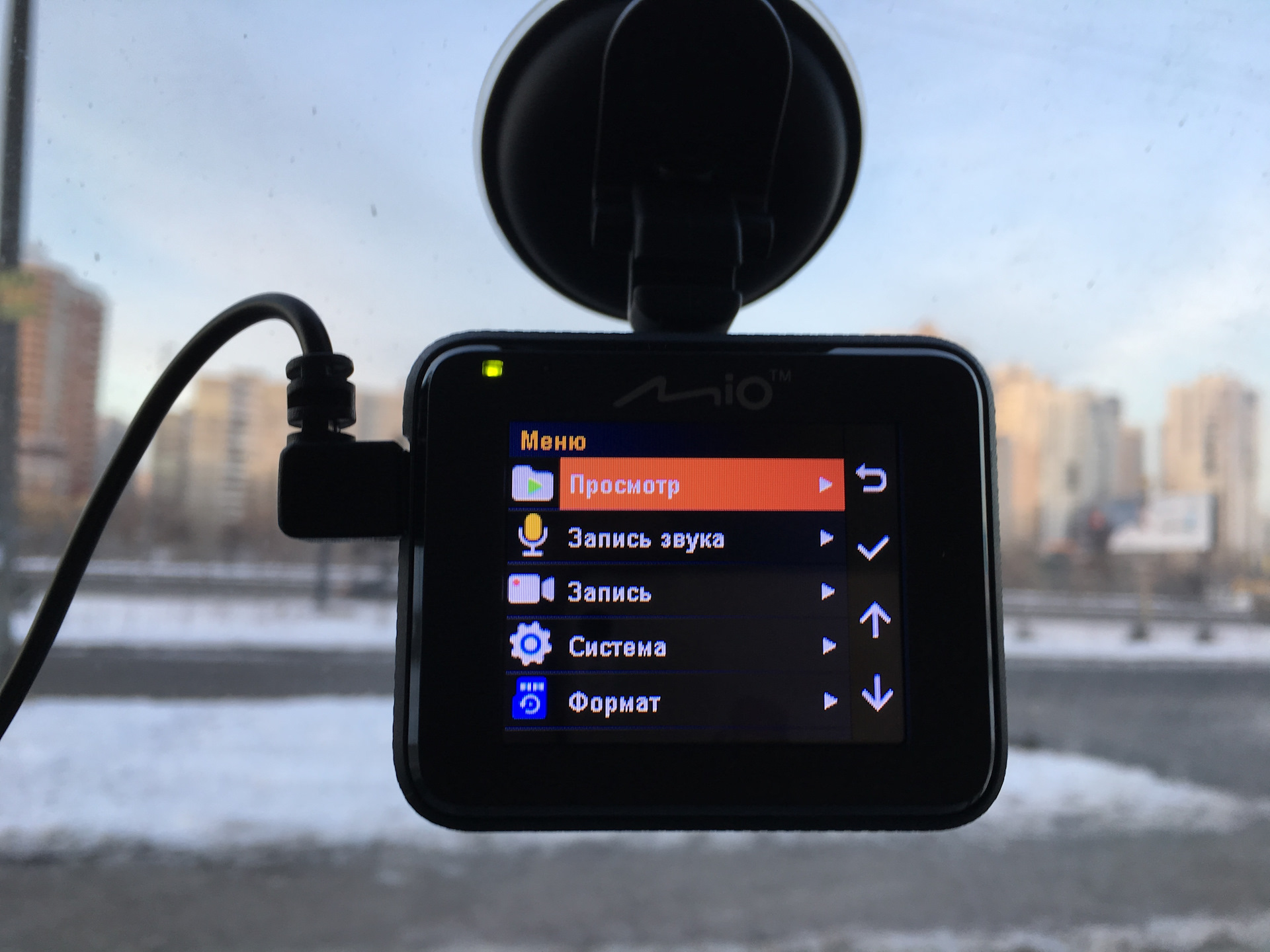
Решение: При удалении видеофайлов с SD-карты компьютера убедитесь, что вы удалили файлы из корзины (пока SD-карта все еще находится в компьютере). Если проблема не исчезла, попробуйте использовать другую работающую SD-карту.
Ссылка на исходное решение и обсуждение: Форумы Dash Cam Talk
Нет предупреждения GPS
Причина: Возможно, вы используете неверный GPS или у вас проблема с прошивкой.
Раствор: Купите нужный GPS. Если вы используете правильный GPS, но проблема не исчезла, ее можно решить, установив новую прошивку.
Ссылка на исходное решение и обсуждение: Форумы Dash Cam Talk
Случайное время цикла
Причина: Может быть несколько причин, по которым вы испытываете случайное время цикла.1) Возможно, у вас неисправный блок. 2) Возможно, вы используете неисправную SD-карту. 3) Обнаружение движения работает некорректно. 4) Ваш G-сенсор слишком чувствителен.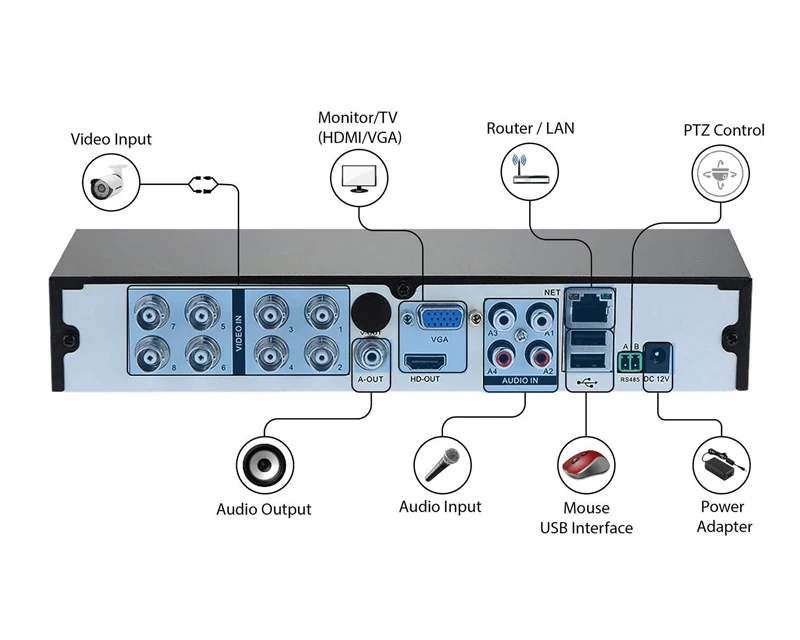
Решение: Чтобы выяснить, проблема ли это в карте, попробуйте переформатировать SD-карту, которую вы используете, или попробуйте другую SD-карту. Если это не помогло, попробуйте отключить G-сенсор и обнаружение движения. Если ничего не осталось, возможно, у вас неисправный блок. Обратитесь к производителю или продавцу для получения гарантийной поддержки.
Ссылка на исходное решение и обсуждение: Reddit
Прошивка A118C
Прошивка ViofoПрошивка Auto-Vox
Существует множество вариантов камер A118C от других производителей.Поскольку мы не можем охватить все камеры, обратитесь к продавцу или, если есть веб-сайт, проверьте наличие файлов прошивки.
Blackvue DR650GW / DR650S
Проблема цвета задней камеры
Причина: Пользователи жаловались на проблемы со случайным цветом для задней камеры. Нет конкретной причины или объяснения того, почему это происходит, но обычно это происходит, когда камера работает при высоких температурах.
Решение: Не существует известного рабочего решения этой проблемы.
Ссылка на исходное решение и обсуждение: Форумы Dash Cam Talk
Фиолетовый оттенок в видео
Причина: Плохо настроенный баланс белого.
Решение: Эту проблему можно исправить с помощью обновления микропрограммы.
Ссылка на исходное решение и обсуждение: Форумы Dash Cam Talk
Радиопомехи DAB
Причина: Некоторые владельцы жаловались на вмешательство в работу радио цифрового аудиовещания.Кабель, соединяющий переднюю и заднюю камеры, может быть неправильно расположен или установлен неправильно.
Решение: Перемещение кабеля помогло уменьшить проблему. Некоторые владельцы добавили ферритовый сердечник, чтобы уменьшить проблему.
Ссылка на исходное решение и обсуждение: Форумы Dash Cam Talk
Камера выдает предупреждение о проверке SD-карты / не принимает SD-карту
Причина: Возможно, вы используете неисправную SD-карту или SD-карту нет полностью совместим с камерами Blackvue.
Решение: Попробуйте сначала отформатировать SD-карту. Если это не поможет, используйте другую SD-карту. SD-карта Transcend High Endurance также имеет отличный послужной список производительности и надежности в камерах Blackvue. Вы также можете приобрести фирменные карты micro-SD Blackvue, которые гарантированно работают, но могут быть дорогими.
Ссылка на исходное решение и обсуждение: Форумы Dash Cam Talk
Wi-Fi отключается при подключении
Причина: Умные сетевые функции на Android изменят сети Wi-Fi, если он не обнаружит подключение к Интернету.
Решение: Проверьте расширенные настройки Wi-Fi на своем телефоне и отключите сетевое переключение.
Ссылка на исходное решение и обсуждение: Форумы Dash Cam Talk
Камера часто перезагружается
Причина: Ваша SD-карта вышла из строя и больше не может записывать видео.
Решение: Попробуйте использовать другую работающую SD-карту (не карты Sandisk Ultra). См. Наше руководство для получения дополнительной информации о отличных картах видеорегистратора.
См. Наше руководство для получения дополнительной информации о отличных картах видеорегистратора.
Ссылка на исходное решение и обсуждение: Форумы Dash Cam Talk
GPS не работает или теряет соединение
Причина: Возможно, у вас неисправная камера или проблема с прошивкой.
Решение: Попробуйте установить микропрограмму V1.011 (устаревшая прошивка) и проверьте, устраняет ли она проблему. Если нет, возможно, у вас неисправный блок, и мы рекомендуем вам связаться с производителем / продавцом для получения гарантийной поддержки.
Ссылка на исходное решение и обсуждение: Форумы Dash Cam Talk
Изменение даты / времени
Причина: Время и дата обновляются через GPS. Вы не получаете хороший сигнал через лобовое стекло или у вас могут быть неправильные настройки часового пояса.
Решение: Убедитесь, что вы установили правильный часовой пояс для камеры. Переместите камеру в другое положение, где она может принимать сигнал GPS.
Переместите камеру в другое положение, где она может принимать сигнал GPS.
Ссылка на исходное решение и обсуждение: Testla
Проблема с питанием задней камеры
Причина: Возможно, неисправен шнур питания или поврежден задний кабель. Проверьте, не поврежден ли центральный штифт или не загнуты ли выступы ствола внутрь.
Решение: Если есть физическая проблема, вы можете исправить ее с помощью небольшой иглы или пинцета.В противном случае придется покупать новый кабель.
Ссылка на исходное решение и обсуждение: Форумы по детекторам радаров
Камера не включается
Причина: Возможно, вы используете неисправный шнур питания или внутреннюю неисправность камеры.
Решение: Попробуйте использовать другой кабель питания и проверьте, правильно ли он вставлен и есть ли напряжение на розетке 12 В. если это не поможет, у вас могут возникнуть проблемы с камерой.
Ссылка на исходное решение и обсуждение: Обзор продукта Австралия
Не слышно уведомления при выключении камеры.Сброс даты и времени.
Причина: Возможно, неисправна батарея часов реального времени.
Решение: Монетную батарею внутри камеры необходимо заменить. Для этого вам необходимо открыть камеру, и мы рекомендуем вам обратиться к продавцу или в Blackvue за решением, даже если гарантия на камеру не действует.
Если у вас нет гарантии, вы можете разобрать камеру и заменить ее самостоятельно. Обратите внимание, что вы можете повредить камеру, если сделаете это неправильно. Вот видео от пользователя, который выполнил ремонт DR500, который похож на DR650S и DR650GW.Ссылка на YouTube
Ссылка на исходное решение и обсуждение: Обзор продукта
Запись голоса часто отключается
Причина: Вы случайно нажимаете переключатель отключения звука.
Решение: Голосовую активацию можно включить или выключить, проведя пальцем по левой стороне устройства. Возможно, вам придется держать руки подальше от устройства.
Возможно, вам придется держать руки подальше от устройства.
Ссылка на исходное решение и обсуждение: Обзор продукта Австралия
Yi Dash Cam
Экран ошибки: SD-карта требует форматирования
Причина: Неисправная SD-карта, проблема с форматированием или неправильный формат файла.
Решение: В большинстве случаев это означает, что проблема с SD-картой. Попробуйте использовать другую SD-карту или отформатируйте существующую карту в FAT32.
Ссылка на исходное решение и обсуждение: Reddit
Проблема с экраном / разрешением — волнистая запись с разрешением 1920x1080p при 60 кадрах в секунду
Причина: Может возникнуть конфликт между частотой обновления 60p и уличным освещением.
Решение: Возможно, это разрешение не лучший выбор для ночного вождения / записи.Вместо этого используйте другое разрешение и другую частоту кадров.
Ссылка на исходное решение и обсуждение: http://forum.xiaoyi.com/forum.php?mod=viewthread&tid=45719
Изменение языка камеры после перезагрузки
Причина: Вы установили неправильную прошивку для вашего компьютера. устройство.
Решение: Установите оригинальную прошивку для США / Англии.
Ссылка на исходное решение и обсуждение: http://forum.xiaoyi.com/forum.php?mod=viewthread&tid=37893
Сброс камеры до настроек по умолчанию
Причина: Возможно, разрядился аккумулятор вашей камеры или ваша камера SD-карта неисправна.
Решение: Попробуйте использовать другую заведомо исправную SD-карту с видеорегистратором Yi. Если проблема остается, у вас разряженная батарея. Вам нужно будет связаться с производителем / продавцом для получения гарантии.
Ссылка на исходное решение и обсуждение: http://forum.xiaoyi.com/forum.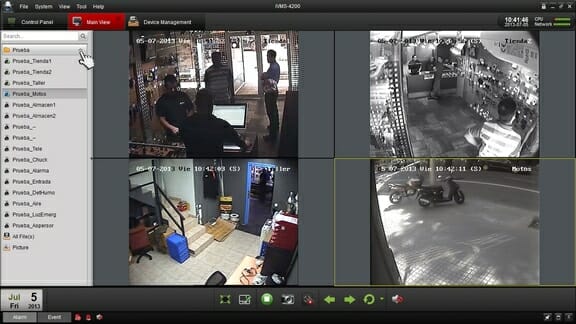 php?mod=viewthread&tid=40694
php?mod=viewthread&tid=40694
Низкое качество видео
Причина: Видеорегистратор не в фокусе или ваша SD-карта не хватает скорости записи.
Решение: Попробуйте очистить лобовое стекло и объектив камеры и отрегулируйте положение видеорегистратора.Отрегулируйте объектив.
Ссылка на исходное решение и обсуждение: Форумы Dash Cam Talk
Loop Record не работает
Причина: Плохая или неисправная карта памяти.
Решение: Вам нужно попробовать другую, заведомо исправную SD-карту. Убедитесь, что вы используете карту памяти известного бренда, например Transcend High Endurance 32 ГБ.
Ссылка на исходное решение и обсуждение: http://forum.xiaoyi.com/forum.php?mod=viewthread&tid=45498
Не могу зарядить аккумулятор
Причина: Возможно, у вас плохое зарядное устройство или неисправный аккумулятор.
Решение: Попробуйте использовать другое зарядное устройство. Если это не сработает, скорее всего, проблема с аккумулятором. Вам нужно будет связаться с вашим производителем / продавцом для гарантийного обмена.
Если это не сработает, скорее всего, проблема с аккумулятором. Вам нужно будет связаться с вашим производителем / продавцом для гарантийного обмена.
Android-приложение не может воспроизводить видео на камере
Причина: Операционная система не поддерживает разрешение видеофайла.
Решение: Попробуйте другой плеер. Попробуйте загрузить старую версию программного обеспечения.
Ссылка на исходное решение и обсуждение: Форумы Dash Cam Talk
Белый ЖК-экран
Причина: Плохое обновление.Неисправная камера, проблемы с прошивкой. Камера может перегреваться.
Решение: Выполните сброс, нажав кнопку сброса (вставив булавку в отверстие для сброса). Если это не помогло, обновите прошивку. Если это китайская версия, прошейте китайской прошивкой. Обновите прошивку, следуя инструкциям здесь: Форумы Dash Cam Talk.
Ссылка на исходное решение и обсуждение: Форумы XiaoYi
Камера зависла на экране «Мы рекомендуем карту Micro SD класса 10 и выше»
Причина: Вы используете неправильную или неподдерживаемую SD-карту.
Решение: Попробуйте использовать другую SD-карту. Желательно иметь такой бренд, как Transcend High Endurance SD card.
Ссылка на исходное решение и обсуждение: Форумы Xiaoyi
Transcend DrivePro 200
Сброс даты и времени
Причина: Конденсаторы камеры разряжены. В отличие от других камер, DP200 не имеет маленькой батарейки для отображения времени / даты / настроек и использует только энергию конденсаторов.Через несколько дней он закончится, и все будет сброшено.
Решение: Используйте камеру чаще.
Ссылка на исходное решение и обсуждение: Форумы Dash Cam Talk
Не запускается запись
Причина: Это редкая проблема, и объяснения нет.
Решение: Решения нет. Вы можете вручную нажать кнопку ON, чтобы включить камеру, если это произойдет с вами.
Ссылка на исходное решение и обсуждение: Форумы Dash Cam Talk
Камера включается и выключается сама
Причина: Это версия v1. 5 проблема с микропрограммой, которая была исправлена при следующем обновлении. G
5 проблема с микропрограммой, которая была исправлена при следующем обновлении. G
Решение: Обновите микропрограмму до последней версии.
Ссылка на исходное решение и обсуждение: Форумы Dash Cam Talk
Камера не включается
Причина: Это может быть связано с аккумулятором. У вас также может быть неисправная SD-карта или неисправный блок.
Решение: Извлеките аккумулятор, извлеките SD карту — сделайте жесткую перезагрузку. Если это не помогло, попробуйте использовать другую заведомо исправную SD-карту.
Ссылка на исходное решение и обсуждение: https://www.pistonheads.com/gassing/topic.asp?t=1455620
Ссылки на прошивку Transcend DP200
https://www.transcend-info.com/Software /1085/https://www.transcend-info.com/Software/1481/ (для Vx)Thinkware F770
Дребезжащий звук
Причина: Кнопки на камере не закреплены.
Решение: Thinkware может исправить, заменив кнопки посредством гарантийного обмена.Вы также можете использовать ленту, чтобы предотвратить дребезжание.
Ссылка на исходное решение и обсуждение: Форумы Dash Cam Talk
Подключение Wi-Fi
Причина: Wi-Fi между камерой и смартфоном не подключается или отключается быстро.
Решение: Выключить / включить один раз кнопку WiFi на камере. Закройте приложение на телефоне (даже если оно работает в фоновом режиме). Обычно проблема решается перезапуском приложения. Или удалите и переустановите приложение на своем телефоне.Также обновите прошивку до последней версии.
Ссылка на исходное решение и обсуждение: Форумы Dash Cam Talk
Невозможно подключить видеорегистратор к Wi-Fi
Причина: SD-карта , несовместимая на 100%, потенциально может испортить программное обеспечение камеры. Также может быть проблема с прошивкой.
Решение: Вы можете попробовать использовать другую SD-карту или, в частности, SD-карту Thinkware. Загрузите микропрограмму, разархивируйте файл и скопируйте содержимое в корень карты Thinkware.Вставьте карту и включите камеру, устройство обновится. Выключите и снова включите камеру, а затем попробуйте снова подключить.
Ссылка на исходное решение и обсуждение: Dash Cam Talk Forums
Режим парковки не включается, когда автомобиль выключен
Причина: Вы используете неправильный комплект оборудования или неправильно установили комплект оборудования.
Решение: Убедитесь, что вы используете правильный комплект оборудования и что вы подключили правильные цепи (одна включена, а другая — постоянно).
Viofo A119
У нас также есть полное руководство пользователя, где вы можете найти дополнительную информацию об оптимальных настройках и обновлениях прошивки.
Камера застревает на экране Viofo
Причина: Проблема с прошивкой или оборудованием — проблема соединения между печатной платой и платой датчика.
Решение: Этап 1. Перезагрузите камеру. Когда камера выключена, используйте скрепку и, удерживая нажатой кнопку сброса, снова подключите кабель питания. Удерживая кнопку сброса в течение 15 секунд, отпустите.Подождите 10 секунд и перезапустите камеру. Посмотрите, решена ли проблема.
Этап 2: Перепрошить прошивку. Если камера все еще зависла, скорее всего, проблема в прошивке. Загрузите последнюю версию прошивки в корень карты microSD. Подключите камеру к USB-порту компьютера и подождите одну минуту, пока она не перезагрузится и отобразит экран «запоминающее устройство». Имейте в виду, что последняя версия прошивки — v2 +, и если у вас старая прошивка v1, вам нужно сначала загрузить загрузчик. Смотрите наше видео по прошивке здесь.
Этап 3: Верните камеру. Если вы попробовали описанное выше, но проблема с оборудованием все еще не устранена, вам нужно будет вернуться к продавцу или в Viofo.
Горячие пиксели на записанном видео ночью
Причина: Неизвестно
Решение: Пожалуйста, используйте подробные инструкции на dashcamtalk, чтобы решить эту проблему Форумы Dash Cam Talk.
Отражения лобового стекла на видео. Сияющий свет ночью
Причина: Свет отражается от приборной панели на лобовое стекло.
Решение: Вам необходимо использовать фильтр Viofo CPL, который помогает уменьшить блики в ночное время и уменьшает отражение на лобовом стекле. Вы также можете приобрести неотражающий коврик для своего автомобиля, например, Dash Mat, который уменьшает отражения в их источнике.
Vicovation Opia 2
Камера продолжает перезагружаться, а затем выдает ошибку карты памяти
Причина: Неисправная или несовместимая SD-карта
Решение: Это проблема с SD-картой. Карты Transcend 400x и Samsung EVO U3 рекомендуются для Opia 2, а другие карты могут быть несовместимы.Попробуйте использовать другую SD-карту и, если у вас есть возможность, купите одну из рекомендованных SD-карт.
Эффект скользящего затвора, эффект «желе / желе»
Причина: Вибрация камеры
Решение: Некоторые пользователи испытывали «желеобразное» видео в своих камерах. Это вызвано вибрацией, которую камера получает от машины.
Самый простой способ устранить этот эффект рольставни — это попытаться устранить / уменьшить вибрацию.
Это вызвано вибрацией, которую камера получает от машины.
Самый простой способ устранить этот эффект рольставни — это попытаться устранить / уменьшить вибрацию.
1) Измените положение установки.
Иногда различное положение на лобовом стекле может вызывать разный уровень вибрации. Перемещение и переустановка могут помочь.
2) Попробуйте другой кронштейн.
Некоторые пользователи использовали более короткие или более длинные скобки 3M. Некоторые без проблем используют присоску. Попробуйте другое крепление. Это может решить вашу проблему.
Руководство по поиску и устранению неисправностей видеорегистратора | DASH CAMS AUSTRALIA
Прочтите это начальное руководство по устранению неполадок, чтобы помочь вам с некоторыми из редких, но наиболее распространенных проблем, которые могут возникнуть с Dash Cams.Большинство проблем, с которыми сталкиваются клиенты, связаны не с самой Dash Cam, а с картой Micro SD, из-за которой Dash Cam работает. Большинство проблем можно легко решить, не отправляя Dash Cam на тестирование.
____________________________________________________________________________________________________________________________________
Большинство проблем решаются при использовании правильной карты Micro SD. SD-карты под маркой SanDisk не рекомендуются для использования в видеорегистраторах и могут привести к аннулированию гарантии производителя.Карты SanDisk могут быстро выйти из строя под постоянным напряжением записи и выйти из строя через очень короткий промежуток времени. Карты Micro SD не следует покупать на eBay, так как многие переименованные / поддельные / восстановленные карты продаются как новые / подлинные. SanDisk и поддельные или восстановленные SD-карты могут вызвать как функциональные, так и физические повреждения вашей Dash Cam.
____________________________________________________________________________________________________________________________________
Всегда имейте при себе одну карту Micro SD, предназначенную для видеорегистратора. Переключение карт Micro SD между устройствами (камеры, дроны и т. Д.) Может изменить формат на тот, который не поддерживается Dash Cam.
Переключение карт Micro SD между устройствами (камеры, дроны и т. Д.) Может изменить формат на тот, который не поддерживается Dash Cam.
Правильная карта Micro SD должна иметь скорость записи не менее 10 класса, произведена уважаемым, хорошо известным брендом и приобретена у нас или у уважаемого австралийского продавца. Мы поставляем подлинные карты Samsung EVO + из-за их надежности и проверенной репутации. Убедитесь, что вы не используете карту Micro SD с большей емкостью, чем может поддерживать ваша Dash Cam, например.использование карты Micro SD на 128 ГБ в видеорегистраторе, который поддерживает только 64 ГБ. Всегда проверяйте, требуется ли вашей Dash Cam карту Micro SD определенного типа / марки.
Примечание. Карты Micro SD считаются «расходными материалами» при использовании в видеорегистраторах. Карты Micro SD, используемые в Dash Cams, испытывают огромную нагрузку из-за постоянной записи видео. У них действительно ограниченный срок службы в зависимости от того, сколько вы водите, а также от качества и возраста вашей карты. В конечном итоге они деградируют и выходят из строя. Регулярное форматирование может продлить срок службы.
В конечном итоге они деградируют и выходят из строя. Регулярное форматирование может продлить срок службы.
Если вашей карте Micro SD больше года и ваша видеорегистратор работает, возможно, пришло время заменить карту Micro SD.
Вот несколько начальных шагов, которые помогут решить некоторые общие проблемы:
1. Если ваша видеорегистратор не включается, когда вы включаете двигатель автомобиля , попробуйте следующее:
a. Убедитесь, что вы не используете карту SanDisk или карту Micro SD, приобретенную на eBay. Попробуйте другую SD-карту (желательно новую) со скоростью записи класса 10.
г. Убедитесь, что шнуры не перекручены, не перекручены или не сжаты.
г. Убедитесь, что вы используете правильный объем памяти. Например, использование SD-карты на 128 ГБ в Dash Cam, поддерживающей только 64 ГБ, вызовет проблемы.
г. Убедитесь, что светодиодный индикатор адаптера питания горит при включенном зажигании. Если нет, то либо шнур питания вышел из строя, либо гнездо для автомобильных аксессуаров (гнездо прикуривателя) не работает. Убедитесь, что переходник шнура питания с вилкой полностью вставлен в гнездо прикуривателя.
Убедитесь, что переходник шнура питания с вилкой полностью вставлен в гнездо прикуривателя.
эл. Подключите видеорегистратор к другому транспортному средству и проверьте, включается ли видеорегистратор. Если это так, то розетка для аксессуаров в оригинальном автомобиле, скорее всего, не работает. Если он не запускается, возможно, неисправен шнур питания.
ф. Если у вас есть двойная видеорегистратор, отсоедините кабель задней камеры от переднего устройства. Если передний блок работает нормально, возможно, проблема связана с соединительным шнуром или задней камерой.
г. Извлеките карту Micro SD из видеорегистратора и включите его.Если видеорегистратор включается без SD-карты внутри, то SD-карта вызывает проблему.
ч. Отформатируйте SD-карту — инструкции здесь . Еще раз оцените проблему с отформатированной картой.
и. Обновитесь до последней прошивки — инструкция здесь . Пересмотрите проблему с новой прошивкой.
2.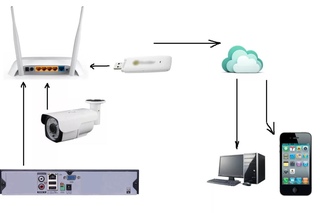 Если ваша видеорегистратор зависает во время вождения, автоматически перезапускается или выключается во время вождения или показывает ошибку SD-карты, попробуйте следующее:
Если ваша видеорегистратор зависает во время вождения, автоматически перезапускается или выключается во время вождения или показывает ошибку SD-карты, попробуйте следующее:
a.Убедитесь, что вы не используете карту SanDisk или карту Micro SD, приобретенную на eBay. Попробуйте другую SD-карту (желательно новую) со скоростью записи класса 10.
г. Убедитесь, что шнуры не перекручены, не перекручены или не сжаты.
г. Убедитесь, что вы используете правильный объем памяти. Например, использование SD-карты на 128 ГБ в Dash Cam, поддерживающей только 64 ГБ, вызовет проблемы.
г. Убедитесь, что экранная заставка не активирована. Функция заставки затемняет экран по истечении выбранного времени, чтобы не отвлекаться.Видеорегистратор по-прежнему записывает, пока включена заставка.
эл. Убедитесь, что в меню не отключена циклическая запись. Если выключено, SD-карта перестанет сохранять файлы после заполнения (циклическая запись отключена).
ф. Если у вас есть двойная видеорегистратор, отсоедините кабель задней камеры от переднего устройства. Если передний блок работает нормально, возможно, проблема связана с соединительным шнуром или задней камерой.
г. Восстановите заводские настройки видеорегистратора через меню.
ч.Обновитесь до последней прошивки — инструкция здесь . Пересмотрите проблему с новой прошивкой.
и. Отформатируйте SD карту — инструкция здесь . Еще раз оцените проблему с отформатированной картой.
3. Если ваша видеорегистратор не хранит дату и время и продолжает сбрасывать , попробуйте следующее (для моделей с поддержкой GPS дата и время автоматически блокируются и обновляются спутником GPS):
a. Убедитесь, что вы не используете карту SanDisk или SD-карту, купленную на eBay.Попробуйте другую SD-карту (желательно новую) со скоростью записи класса 10.
г. Убедитесь, что ваш видеорегистратор (модели со встроенным GPS) или внешний модуль GPS установлен вдали от любых препятствий на лобовом стекле, таких как оттенки или черные точки. Такие препятствия могут блокировать сигнал GPS.
Такие препятствия могут блокировать сигнал GPS.
г. Попробуйте изменить положение видеорегистратора или внешнего модуля GPS для лучшего приема GPS.
г. Убедитесь, что функция GPS включена в настройках меню и установлено правильное время по Гринвичу . Убедитесь, что вы подтвердили и сохранили время по Гринвичу, а не случайно нажали клавишу возврата.
эл. Для видеорегистраторов без поддержки GPS убедитесь, что вы вводите правильную дату и время через меню и сохраняете их, а не нажимаете случайно клавишу возврата.
ф. Отформатируйте SD карту — инструкция здесь . Еще раз оцените проблему с отформатированной картой.
г. Обновитесь до последней прошивки — инструкция здесь . Пересмотрите проблему с новой прошивкой.
4. Если отметка времени, даты или скорости не отпечатывается на вашем видеоматериале во время воспроизведения убедитесь, что отметка времени / даты и скорости включена в настройках меню. Также следуйте пункту 3 выше.
Также следуйте пункту 3 выше.
5. Если ваша видеорегистратор не сохраняет самые последние файлы или не записывает последние файлы вождения , скорее всего, ваша SD-карта заполнена заблокированными файлами G-Sensor или файлами записи режима парковки / опасностей. В этом случае попробуйте следующее:
a. Убедитесь, что вы не используете карту SanDisk или SD-карту, купленную на eBay. Попробуйте другую SD-карту (желательно новую) со скоростью записи класса 10.
г. Уменьшите настройку G-сенсора в меню до минимума или выключите.Это должно помешать G-сенсору улавливать мелкие неровности дороги и блокировать те файлы, которые защищают их от циклической записи. Как только SD-карта заполнится этими заблокированными файлами, на ней не будет места для сохранения новых видеозаписей вождения.
г. Отформатируйте SD карту — инструкция здесь . Это удалит все заблокированные файлы с SD-карты и освободит место для новых записей.
г. Если у вашего видеорегистратора нет автоматического режима парковки, но есть ручной режим парковки, убедитесь, что режим парковки / обнаружение движения выключены во время движения.Если обнаружение движения остается включенным во время движения, видеорегистратор считает, что вы припаркованы, и будет постоянно блокировать файлы вождения (много движения), пока SD-карта не заполнится заблокированными файлами режима парковки, и у вас не будет места для сохранения новых файлов вождения.
Если у вашего видеорегистратора нет автоматического режима парковки, но есть ручной режим парковки, убедитесь, что режим парковки / обнаружение движения выключены во время движения.Если обнаружение движения остается включенным во время движения, видеорегистратор считает, что вы припаркованы, и будет постоянно блокировать файлы вождения (много движения), пока SD-карта не заполнится заблокированными файлами режима парковки, и у вас не будет места для сохранения новых файлов вождения.
эл. Обновитесь до последней прошивки — инструкция здесь . Пересмотрите проблему с новой прошивкой.
6. Если ваш смартфон не подключается к вашему видеорегистратору через Wi-Fi или соединение Wi-Fi прерывается , попробуйте следующее:
Прочтите нашу специальную статью с пошаговыми инструкциями о подключении видеорегистратора к совместимому телефону (щелкните здесь, чтобы прочитать)
a.Убедитесь, что вы не используете карту SanDisk или SD-карту, купленную на eBay. Попробуйте другую SD-карту (желательно новую) со скоростью записи класса 10.
Попробуйте другую SD-карту (желательно новую) со скоростью записи класса 10.
г. Во-первых, активируйте Wi-Fi на своей Dash Cam, а во-вторых, убедитесь, что Wi-Fi на вашем телефоне включен. Во время попытки подключения оставайтесь на близком расстоянии от видеорегистратора (обычно в пределах 5 метров).
г. Убедитесь, что все сохраненные / запомненные сети Wi-Fi с автоматическим подключением на вашем телефоне отключены / забыты. Например домашняя сеть Wi-Fi.Если вы находитесь на подъездной дорожке или недалеко от дома, ваш телефон попытается подключиться к этим сохраненным сетям, одновременно пытаясь подключиться к вашей Dash Cam. Поиск этих сетей Wi-Fi с автоматическим подключением может перекрыть поиск и подключение к вашей Dash Cam.
г. Убедитесь, что Smart Network Switching (Android) или Wi-Fi Assist (iOS) отключены на вашем телефоне. Если эта функция активирована, это может прервать и отключить все соединения Wi-Fi. Эта функция переключается между Wi-Fi и мобильными сетями, чтобы поддерживать стабильное интернет-соединение. При переключении на мобильную сеть все соединения Wi-Fi разрываются. Его можно отключить в настройках телефона.
При переключении на мобильную сеть все соединения Wi-Fi разрываются. Его можно отключить в настройках телефона.
г. Убедитесь, что вы используете правильный пароль производителя по умолчанию и ssid, если вы еще не изменили его на свой собственный.
эл. Для 2-канальных видеорегистраторов убедитесь, что передняя и задняя камеры подключены во время работы. Это обеспечивает правильную работу агрегата.
ф. Удалите существующее приложение Dash Cam со своего телефона и переустановите его из своего приложения или Play Store.
г. Убедитесь, что у вас установлена последняя версия приложения на Dash Cam на смартфоне. Последнюю версию можно загрузить из вашего приложения или Play Store.
ч. Обновитесь до последней прошивки — инструкция здесь . Это перезагрузит ваш SSID и пароль Dash Cam.
и. Попробуйте другой телефон, и если Dash Cam подключается, значит, возникла проблема с исходными настройками телефона / телефона.
Дж. Если ваш телефон переходит в режим сна / ожидания при подключении к видеорегистратору, это может прервать соединение Wi-Fi.
7. Если ваша видеорегистратор зашит и работает до , мы рекомендуем вам перепроверить установку и настройки комплекта проводов вашим установщиком. Мы всегда настоятельно рекомендуем установить комплекты проводов квалифицированным автоэлектриком с самого начала.
а. Редко встречающиеся проблемы с проводными видеорегистраторами включают отсутствие включения при включенном двигателе, отключение видеорегистратора при выключении зажигания, отказ от перехода в режим парковки и постоянную запись во время парковки, а не только при обнаружении движения / удара.Эти проблемы возникают из-за неправильного подключения к блоку предохранителей и настроек настроек. Убедитесь, что ваш установщик использовал шнур питания производителя, а не стандартного производителя. Убедитесь, что установщик не отрезал адаптер от кабеля питания и не перерезал провода. Это приведет к поджариванию видеорегистратора с напряжением 12 В / 24 В и аннулирует любые гарантии.
г. Если вы обнаружите, что видеорегистратор выключен после режима парковки, возможно, аккумулятор вашего автомобиля достиг точки отключения по низкому напряжению во время записи в режиме парковки. Если вы обнаружите, что камера довольно быстро выключается в режиме парковки, выбранная цепь постоянного питания может фактически отключиться через установленное время.Попробуйте другую схему постоянного тока, которая не отключается через заданное время.
Если вы обнаружите, что видеорегистратор выключен после режима парковки, возможно, аккумулятор вашего автомобиля достиг точки отключения по низкому напряжению во время записи в режиме парковки. Если вы обнаружите, что камера довольно быстро выключается в режиме парковки, выбранная цепь постоянного питания может фактически отключиться через установленное время.Попробуйте другую схему постоянного тока, которая не отключается через заданное время.
г. Отключите видеорегистратор от жесткого кабеля и вставьте его прямо в гнездо прикуривателя. Если видеорегистратор включается и работает нормально через гнездо прикуривателя, скорее всего, установка комплекта проводов неверна или настройки комплекта проводов неверны.
Если у вас есть какие-либо дополнительные вопросы или вам нужна дополнительная помощь, пожалуйста, не стесняйтесь обращаться к нам по телефону (03) 9350 2605 или info @ dashcamsaustralia.com.au или на вкладке Live Chat на сайте.
Понравилась статья? Прочтите другие наши статьи, нажав здесь
ЧАСТО ЗАДАВАЕМЫЕ ВОПРОСЫ — ROVE Dash Cam
ОБНАРУЖЕНИЕ ДВИЖЕНИЯ:
Функция обнаружения движения предназначена для людей, которые хотят вести наблюдение за своей машиной, когда машина НЕ за рулем, ночью или когда они не в машине, поэтому камера может записывать каждый раз, если есть движение перед автомобилем. камера.
БЫСТРОЕ СОЕДИНЕНИЕ:
— Вы можете включить / выключить обнаружение движения коротким нажатием. Просто НАЖМИТЕ КНОПКУ ВВЕРХ на 2 секунды, чтобы включить или выключить обнаружение движения.
К вашему сведению:
99% наших клиентов НЕ используют эту функцию. Это добавляемая функция, и большинство клиентов просто оставят ее отключенной.
ВНИМАНИЕ:
Обнаружение движения НЕ предназначено для включения во время вождения, автомобиля или камеры. В противном случае у вас будут пропущенные секунды видео.Обратите внимание, что когда вы находитесь в дороге или за рулем, вам нужна непрерывная видеозапись, чтобы вы могли получить все необходимые видеодоказательства, даже не пропустив ни секунды.
Как работает обнаружение движения в видеорегистраторе?
— Ну, он НЕ работает так, как работает собственный инфракрасный светодиодный датчик движения или другие устройства. (например, огни проезжей части дома)
— Обнаружение движения в DASH CAM будет работать на основе изменения алгоритма захвата света в камере через внутреннюю обработку.Таким образом, камера будет оставаться ВКЛЮЧЕННОЙ все время в режиме ожидания, определяя, есть ли движение (изменение захвата света) перед камерой?
— Теперь, как только кто-то находится в непосредственной близости от камеры, начинает двигаться, что заставляет свет, захваченный камерой, изменяться (следовательно, камера замечает, что что-то перед ней движется), что запускает камеру для запуска запись автоматически.
— Теперь камера будет продолжать запись до тех пор, пока перед камерой НЕ ПЕРЕСТАНЕТ движение.Затем он ОСТАНОВИТ запись и останется в режиме ожидания (режиме ожидания) до тех пор, пока не произойдет следующее событие обнаружения движения и не сработает камера.
Что вам понадобится, если вы предпочитаете использовать эту функцию?
ОТВЕТ: Подключите видеорегистратор к блоку предохранителей автомобиля, чтобы обеспечить постоянное / горячее питание.
ПРИМЕЧАНИЕ. Чтобы использовать функцию обнаружения движения, камера должна оставаться в режиме ожидания, а для того, чтобы камера находилась в режиме ожидания, требуется постоянное питание.
— Следовательно, вам нужно будет ЗАПРЕТИТЬ свой видеорегистратор к аккумуляторной батарее автомобиля через блок предохранителей автомобиля к разъему всегда HOT, который обеспечивает непрерывное питание, даже когда ключ автомобиля выключен / заблокирован.
Что нужно знать перед использованием этой функции?
— Камера НЕ ВКЛЮЧАЕТСЯ / ВЫКЛЮЧАЕТСЯ автоматически, если вы жестко подключите видеорегистратор к постоянному / горячему источнику питания. Вам придется вручную включать / выключать камеру.
Какие НАСТРОЙКИ вы хотите установить для правильной работы функции обнаружения движения?
— Настройка автоматического включения / выключения питания = ВЫКЛ. (Почему? Потому что вы не хотите, чтобы ваша камера выключалась через 1, 3 или 5 минут. Например, если перед камерой больше нет движения и если камера бездействует в течение 1, 3 или 5 минут, затем камера выключится через 1, 3 или 5 минут в соответствии с вашими настройками.Поэтому всегда оставляйте эту функцию выключенной.
(Почему? Потому что вы не хотите, чтобы ваша камера выключалась через 1, 3 или 5 минут. Например, если перед камерой больше нет движения и если камера бездействует в течение 1, 3 или 5 минут, затем камера выключится через 1, 3 или 5 минут в соответствии с вашими настройками.Поэтому всегда оставляйте эту функцию выключенной.
— Настройка ВКЛ / ВЫКЛ ЖК-дисплея = Установите на 1, 3 или 5 минут (почему? Потому что ЖК-дисплей выключится через 1 минуту, чтобы вы могли сэкономить электроэнергию, а также это сделает вашу камеру дискретной и невидимой без каких-либо свет, идущий от ЖК-дисплея)
Как использовать эту функцию, если вы предпочитаете ее использовать?
Хорошо, поехали.,
Итак, если вы прочитали все вышесказанное, вы знаете, что функция обнаружения движения НЕ предназначена для работы во время вождения. Он предназначен только для работы, когда вы припаркованы, а камера НЕ движется.
Допустим, вы едете домой с работы и у вас выключено обнаружение движения, чтобы вы могли записывать непрерывное видео, находясь в дороге.
Теперь, когда вы приходите домой / на стоянку, вы хотите включить обнаружение движения.
1. Нажмите кнопку OK, чтобы сначала ОСТАНОВИТЬ запись видео, затем просто НАЖМИТЕ кнопку ВВЕРХ в течение 2 секунд, чтобы включить обнаружение движения. Теперь выключите машину и просто поезжайте. Камера будет оставаться включенной все время, если вы жестко подключили видеорегистратор к блоку предохранителей автомобиля на постоянную розетку и соответственно установили два вышеуказанных параметра.Вот и все. Теперь камера должна записывать, когда есть движение перед камерой в непосредственной близости, и прекращать запись в течение нескольких секунд, когда перед ней больше НЕТ движения. Затем он будет ждать, пока не произойдет следующее движение.
2. Теперь, на следующий день, прежде чем вы снова начнете водить машину на работу, вам нужно ВЫКЛЮЧИТЬ обнаружение движения и НАЧАТЬ запись видео. Для этого нажмите и удерживайте кнопку ВВЕРХ в течение 2 секунд, чтобы выключить обнаружение движения. Затем не забудьте начать запись видео, нажав кнопку ОК, прежде чем начать движение.Таким образом, вы будете вести непрерывную видеозапись, пока находитесь в дороге или за рулем, чтобы не пропустить ни секунды.
Затем не забудьте начать запись видео, нажав кнопку ОК, прежде чем начать движение.Таким образом, вы будете вести непрерывную видеозапись, пока находитесь в дороге или за рулем, чтобы не пропустить ни секунды.
3. Затем, когда вы вернетесь домой или захотите включить обнаружение движения, начните с шага №1, как указано выше, а затем с шага №2 снова и снова по своему усмотрению.
Какой комплект оборудования и какой вы порекомендуете?
— Комплект проводов просто позволяет подключить вашу видеорегистратор к блоку предохранителей вашего автомобиля, чтобы вы могли обеспечить непрерывное питание, необходимое для использования функции обнаружения движения.
— Комплект проводов состоит из трех основных компонентов.
1. Разъем USB, который можно подключить к видеорегистратору. (ROVE R2-4K имеет подключение mini-USB)
2. На другой стороне комплекта проводов находятся компоненты, позволяющие выполнить подключение к блоку предохранителей.
3. САМЫМ ВАЖНЫМ компонентом комплекта проводов является блок измерителя напряжения аккумуляторной батареи. Этот компонент постоянно контролирует напряжение аккумулятора, и если напряжение автомобильного аккумулятора начинает опускаться ниже нормальных пределов, необходимых для запуска вашего автомобиля стартером, то этот блок измерителя напряжения автоматически отключит источник питания на видеорегистратор. чтобы предотвратить аккумулятор дорогого автомобиля.Так что вы сможете завести машину в следующий раз, когда она вам понадобится. Теперь, когда напряжение аккумулятора вашего автомобиля восстановится путем повторной зарядки, блок измерителя напряжения в комплекте с проводом возобновит свою работу, пока напряжение аккумулятора снова не начнет падать.
Этот компонент постоянно контролирует напряжение аккумулятора, и если напряжение автомобильного аккумулятора начинает опускаться ниже нормальных пределов, необходимых для запуска вашего автомобиля стартером, то этот блок измерителя напряжения автоматически отключит источник питания на видеорегистратор. чтобы предотвратить аккумулятор дорогого автомобиля.Так что вы сможете завести машину в следующий раз, когда она вам понадобится. Теперь, когда напряжение аккумулятора вашего автомобиля восстановится путем повторной зарядки, блок измерителя напряжения в комплекте с проводом возобновит свою работу, пока напряжение аккумулятора снова не начнет падать.
5 причин зависания GoPro (плюс быстрое исправление всех моделей GoPro)
Значит, ваша GoPro зависла и не отвечает? Это очень неприятно. В этом посте вы узнаете, что вызывает зависание GoPro, и 5 конкретных способов исправить зависание всего за несколько минут.
Почему моя GoPro зависла? 5 причин
Есть пять причин, по которым ваша камера GoPro может зависнуть. К ним относятся необъяснимые сбои, старое программное обеспечение, плохие SD-карты, перегрев и повреждение водой.
К ним относятся необъяснимые сбои, старое программное обеспечение, плохие SD-карты, перегрев и повреждение водой.
Подробнее о каждой причине, по которой GoPro может перестать отвечать.
- Сбой камеры: Иногда просто выходит из строя электроника — даже хорошая (например, ваша GoPro). Вероятно, это самая частая причина зависания. К тому же это исправить проще всего.Подробнее об этом в следующем разделе.
- Устаревшее программное обеспечение камеры: Как и ваш компьютер и телефон, программное обеспечение GoPro необходимо периодически обновлять. Иногда обновления программного обеспечения добавляют новые функции — иногда они исправляют сбои, которые могут привести к зависанию камеры.
- Плохая SD-карта: Ваша SD-карта могла быть повреждена, давать сбои или отформатирована для другой камеры. Любой из них может привести к зависанию GoPro и прекращению действия.
- Перегрев: Если вам удастся перегреть камеру GoPro, она остановится и перестанет реагировать.
 Хотя может показаться удивительным, что перегрев камеры может привести к ее зависанию, на самом деле мы не говорим о температуре камеры. Подробнее о том, как охладить горячую камеру.
Хотя может показаться удивительным, что перегрев камеры может привести к ее зависанию, на самом деле мы не говорим о температуре камеры. Подробнее о том, как охладить горячую камеру. - Проблемы с водой: Неисправная прокладка, открытый порт или его глубина, превышающая номинальную, могут привести к попаданию воды внутрь корпуса камеры. И это быстро заставит вашу камеру вести себя странно и пугающе. Камеры GoPro водонепроницаемы, но у них есть свои ограничения.
Какие модели GoPro могут зависнуть?
Эти проблемы могут возникать в каждой модели GoPro — из линейки Hero (Hero8 Black, Hero7 Black, Silver White, Hero6 Black, Hero5 Black, Hero4 Black и Silver), линии Session (Hero5 Session, Hero Session и Hero4 Session) , и линия 360 (Fusion и MAX).
Следующие методы исправления зависшей камеры также применимы ко всем текущим и предыдущим моделям GoPro.
Как разморозить GoPro?
Перед началом работы GoPro рекомендует отключить следующие функции: подключения, Wi-Fi, GPS и голосовое управление. Думаю, вам стоит это сделать, если вы можете, но если ваша камера зависла, я не знаю, как вы это сделаете.
Думаю, вам стоит это сделать, если вы можете, но если ваша камера зависла, я не знаю, как вы это сделаете.
Они также рекомендуют удалить любые насадки BacPac. Конечно, чтобы любой из этих методов работал, вам необходимо убедиться, что в вашей камере заряжен аккумулятор.
Я рекомендую работать с методами именно в таком порядке. Вполне возможно, что первый метод решит вашу проблему, и вы вернетесь к съемке через минуту или меньше.
- Сбой камеры? Перезагрузите камеру: Нажмите и удерживайте кнопку MODE в течение 10 секунд. Это перезапустит вашу камеру без изменения каких-либо настроек. (Для сеансов Hero Session и Hero4 Session вместо этого нажмите и удерживайте верхнюю кнопку спуска затвора.) Если это не сработает, вы можете извлечь и снова вставить аккумулятор.
- Старое программное обеспечение? Обновление прошивки камеры: Подключите камеру к телефону через приложение GoPro и запустите обновление.
 Это просто и нужно. Даже если он не устранит этот сбой, он поможет избежать будущих сбоев и зависаний.
Это просто и нужно. Даже если он не устранит этот сбой, он поможет избежать будущих сбоев и зависаний. - Плохая SD-карта? Вставьте новую SD-карта: Это частая причина того, что камеры GoPro перестают реагировать. Чтобы исправить это, выньте карту и вставьте другую. Убедитесь, что он соответствует спецификациям вашей модели камеры. Вот как узнать, какая у вас модель GoPro. Или вы можете подключить текущую SD-карту к компьютеру, загрузить отснятый материал, а затем отформатировать карту .
- Камера перегревается? Дайте камере остыть: Это простое решение — вам просто понадобится немного времени. Чтобы ускорить процесс, следует вынести камеру подальше от солнца. Поместите его в машину или дом с кондиционером, это быстро снизит температуру, и вы сможете вернуться к съемке.
- Проблемы с водой? GoPro нужно сушить : Это нежелательная проблема.
 Если вы попробовали все остальные методы, а они не помогли, у меня могут быть для вас плохие новости. Электроника плохо восстанавливается после повреждения водой. Особенно, если это была соленая или хлорированная вода. При этом некоторым пользователям удалось высушить мокрую GoPro.
Если вы попробовали все остальные методы, а они не помогли, у меня могут быть для вас плохие новости. Электроника плохо восстанавливается после повреждения водой. Особенно, если это была соленая или хлорированная вода. При этом некоторым пользователям удалось высушить мокрую GoPro.
Как избежать зависания GoPro
Хотя было бы здорово предотвратить зависание камеры в будущем, это обязательно повторится.
Есть несколько вещей, которые вы можете сделать, чтобы предотвратить некоторые из распространенных причин, по которым GoPro не отвечает. Вот несколько профилактических мер, которые вы можете сделать, чтобы уменьшить зависания GoPro.
- Следите за обновлениями прошивки камеры: Следите за приложением GoPro App, чтобы получать уведомления о новых обновлениях программного обеспечения. Чтобы получать эти уведомления, вам необходимо подключить камеру к телефону.
- Всегда форматируйте SD-карту перед съемкой: Это действительно очень просто.
 Если вам нужно что-то напомнить, вот как отформатировать SD-карту (для Windows 10, Mac, в камере и даже в CMD). Вот лучшие SD-карты GoPro.
Если вам нужно что-то напомнить, вот как отформатировать SD-карту (для Windows 10, Mac, в камере и даже в CMD). Вот лучшие SD-карты GoPro. - Защитите GoPro от воды: Всегда проверяйте дверцы и прокладки перед входом во влажную среду. Промывайте камеру в конце каждого дня. Это не позволит соли, пыли и прочему мусору повлиять на целостность ваших прокладок.
Твоя очередь
Какой метод сработал для вас? Я пропустил причину зависания GoPro? Присоединяйтесь к нам в комментариях!
Nextbase DUO видеорегистратор зависает — HomeOwnersHub
Кто-нибудь еще сталкивался с этим?
Пытался связаться с их отделом поддержки, который сразу же предложил
заменить мою SD-карту Samsung класса 10 на фирменную SD-карту класса 10.
Обновленная прошивка и переформатированная SD-карта перед тестированием.
Периодически просто зависает через 2-5 минут.
Сообщать мне об ответах на мое сообщение Опубликовать ответ
Цитированный текст здесь
Просто добавлю, что тестирование SD-карты показало скорость записи 6 Мб / с.
Значит, не 10 класс.
Пистолеты переучиваются на Самсунг.
Сообщать мне об ответах на мое сообщение Опубликовать ответ
Цитированный текст здесь
Но вы не сделали, как они просили.Сообщать мне об ответах на мое сообщение Опубликовать ответ
Jethro_uk представил следующее объяснение:Цитируемый текст здесь
Mine (не Nextbase) начал зависать или не записывать при включении питания.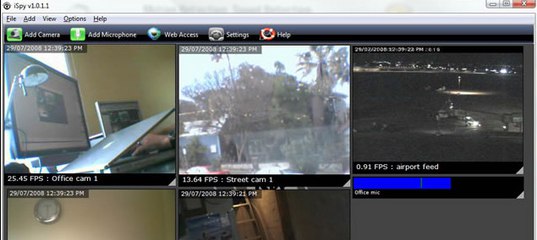 Это
начнется запись, если я переформатирую карту, но это снова
заморозить после заполнения карты. Надо было писать поверх старшего
запись. Полная перезагрузка обратно к основам разобрала камеру.
Это
начнется запись, если я переформатирую карту, но это снова
заморозить после заполнения карты. Надо было писать поверх старшего
запись. Полная перезагрузка обратно к основам разобрала камеру.Сообщать мне об ответах на мое сообщение Опубликовать ответ
Цитируемый текст здесь
Я подтвердил их первоначальное предположение, что моя SD-карта была слишком медленной (следовательно, их просьба попробовать новую карту).И для двойного подтверждения пришедшая сегодня SD-карта SanDisk работал отлично — более часа непрерывной записи.
Сообщать мне об ответах на мое сообщение Опубликовать ответ
Мой дуэт nextbase вылетает через 2 минуты и 14 секунд случайным образом, что делает его бесполезным и непригодным для использования. Обратился в службу поддержки после использования различных карт, и он заверил меня, что это не обычная ошибка, и вернул деньги!
Обратился в службу поддержки после использования различных карт, и он заверил меня, что это не обычная ошибка, и вернул деньги!
Сообщать мне об ответах на мое сообщение Опубликовать ответ
Думаю, ошибка памяти.Брайан
Сообщать мне об ответах на мое сообщение Опубликовать ответ
Цитируемый текст здесь
IIRC Я отправил исходный вопрос 🙂Карта памяти была в порядке.
 Вы должны убедиться, что у вас есть способ
обработка HD (класс 10?). Проблема в том, что есть * лот * из
там подделки — даже от Amazon.
Вы должны убедиться, что у вас есть способ
обработка HD (класс 10?). Проблема в том, что есть * лот * из
там подделки — даже от Amazon.Сообщать мне об ответах на мое сообщение Опубликовать ответ
Купил дорогой дуэт Nextbase.Это хуже, чем бесполезно, и менее надежно, чем китайский безымянный видеорегистратор за 50 фунтов стерлингов. Я могу ехать, и вдруг он замирает. Пробовал разные SD-карты безрезультатно. Решение состоит в том, чтобы отключить его, подождать, пока батарея разрядится, а затем снова подключить. Согласно поиску в Google, это распространенная ошибка nextbase. Жаль, что об этом не говорят так широко, чтобы люди не тратили свои деньги на видеорегистраторы Nextbase.
Сообщать мне об ответах на мое сообщение Опубликовать ответ
Слева внизу есть кнопка сброса
Сообщать мне об ответах на мое сообщение Опубликовать ответ
Это все еще происходит с моим…. тогда все было хорошо. это просто
зависает … И ЕГО SD КАРТА ИСПОЛЬЗУЕТСЯ !!! … надоело ей
Сообщать мне об ответах на мое сообщение Опубликовать ответ
Я также купил Nextbase Duo HD за 200 фунтов стерлингов у Halfords. Работал нормально на 2
лет тогда замерзли. Ничего не делал, кроме загрузки на экран запуска (логотип).
Ни одна из кнопок не работала. Общались в онлайн-чате и выполнили все
рекомендуемые действия. Без изменений. Сказал, что нужно отправить его обратно в ремонт. Расходы
зависит от того, что было необходимо, но они могли поставить отремонтированный за 85 фунтов стерлингов.
с трехмесячной гарантией. 1. Два года на комплект за 200 фунтов стерлингов — это не очень хорошо
стоимость на самом деле не адекватного качества. 2. Зачем рисковать 85 фунтами
восстановленная Nextbase, которая прослужила так недолго? 3.Ebay наводнен
восстановленный Nextbase Duo HD. Их запустили всего 2 года назад. Почему
так много нуждались в ремонте ??? Итог: Искал новый видеорегистратор — * ничего, кроме
Nextbase * . Купил Z-Edge для (передняя и задняя камеры), который пока что
отлично.
Работал нормально на 2
лет тогда замерзли. Ничего не делал, кроме загрузки на экран запуска (логотип).
Ни одна из кнопок не работала. Общались в онлайн-чате и выполнили все
рекомендуемые действия. Без изменений. Сказал, что нужно отправить его обратно в ремонт. Расходы
зависит от того, что было необходимо, но они могли поставить отремонтированный за 85 фунтов стерлингов.
с трехмесячной гарантией. 1. Два года на комплект за 200 фунтов стерлингов — это не очень хорошо
стоимость на самом деле не адекватного качества. 2. Зачем рисковать 85 фунтами
восстановленная Nextbase, которая прослужила так недолго? 3.Ebay наводнен
восстановленный Nextbase Duo HD. Их запустили всего 2 года назад. Почему
так много нуждались в ремонте ??? Итог: Искал новый видеорегистратор — * ничего, кроме
Nextbase * . Купил Z-Edge для (передняя и задняя камеры), который пока что
отлично.
Сообщать мне об ответах на мое сообщение Опубликовать ответ
Как исправить зависание камеры GoPro HERO 7?
«У меня есть GoPro HERO 7. При съемке трюка на сноуборде видео записывались нормально, но при просмотре некоторых видео я обнаружил, что они зависают на кадре. Это довольно неприятно. Камера на последней прошивке. Я больше не могу позволить себе потерянные кадры. Пожалуйста помоги!»
При съемке трюка на сноуборде видео записывались нормально, но при просмотре некоторых видео я обнаружил, что они зависают на кадре. Это довольно неприятно. Камера на последней прошивке. Я больше не могу позволить себе потерянные кадры. Пожалуйста помоги!»
«Моя камера GoPro HERO 7 часто зависает. Стрельба внезапно прекращается.
Снимаете ли вы в морозной Исландии или под палящим солнцем пустыни Сахара, HERO 7 выдержит все. Тем не менее, лучшие технологии иногда могут дать сбой.Пользователи GoPro HERO 7 часто жалуются на зависание видео, особенно при съемке при экстремальных температурах.
Так почему же HERO 7 зависает и временами не записывает? Как исправить зависание GoPro? Здесь ты всему научишься. Читайте дальше…
ИЗОБРАЖЕНИЕ: UNSPLASH
Почему GoPro HERO 7 зависает?
Причин зависания камеры GoPro может быть множество: от сбоя программного обеспечения до отказа оборудования. Обычно зависание HERO 7 связано с картой памяти, которую вы используете в камере.
Некоторые распространенные причины зависания GoPro:
- HERO перегрелся или поврежден водой
- Программное обеспечение камеры GoPro HERO 7 не обновляется
- SD-карта вставлена неправильно
- SD-карта повреждена
- SD-карта несовместима
- Конфликт аппаратного и программного обеспечения камеры из-за экстремальных температур
- Оборудование HERO 7 повреждено
Способы устранения зависания GoPro HERO 7
Здесь мы поделились 8 способами решить проблему зависания GoPro HERO 7.GoPro Обязательно попробуйте эти методы в порядке их упоминания. Перед устранением неполадок убедитесь, что аккумулятор вашей камеры полностью заряжен.
Метод 1. Повторно вставьте карту GoPro MicroSD
Извлеките SD-карту из GoPro HERO 7 и снова вставьте ее. Это может решить проблему зависания GoPro, если это происходит из-за того, что SD-карта вставлена неправильно…
Метод 2. Сбросьте настройки камеры HERO 7
Сброс или перезапуск в основном устраняют конфликт оборудования и программного обеспечения. Вы также можете решить проблемы с HERO 7, сбросив настройки камеры. Сначала извлеките и снова вставьте аккумулятор. T отключите GPS, Wi-Fi, отсоедините аккумулятор BacPac или любое другое подключенное устройство.
Вы также можете решить проблемы с HERO 7, сбросив настройки камеры. Сначала извлеките и снова вставьте аккумулятор. T отключите GPS, Wi-Fi, отсоедините аккумулятор BacPac или любое другое подключенное устройство.
Теперь, pr ess и удерживайте кнопку MODE вашей камеры в течение 10 секунд. Действие сбросит GoPro Hero 7.
Метод 3. Обновите камеру GoPro
Вы используете последнюю версию программного обеспечения камеры? Обновления оптимизируют работу камеры GoPro, тем самым устраняя такие проблемы, как зависание HERO 7.
Обновить камеру можно как вручную, так и с помощью приложения GoPro.
Как обновить программное обеспечение с помощью приложения GoPro?
Это довольно просто. Просто загрузите и установите приложение GoPro на свой смартфон. Убедитесь, что ваша камера полностью заряжена и имеет постоянное подключение к Интернету.
Теперь подключите HERO 7 к приложению GoPro. После сопряжения, если приложение запрашивает доступное обновление, выберите «Установить».
Как обновить HERO 7 вручную?
В отличие от обновления программного обеспечения через приложение GoPro, шаги по обновлению камеры вручную немного длиннее.Вам необходимо посетить страницу обновления HERO и выполнить следующие шаги:
- На веб-странице обновления HERO 7 в разделе «Другие способы обновления» щелкните «Обновите камеру вручную» .
- Введите серийный номер камеры и адрес электронной почты.
- Щелкните ‘Next Step . ’
- Нажмите «Загрузить обновление».
- Щелкните ‘Щелкните здесь, чтобы загрузить микропрограммное обеспечение . ’
- Теперь следуйте инструкциям на экране, чтобы завершить обновление.
Метод 4: Форматирование карты MicroSD HERO 7
Возможно, ваша SD-карта GoPro была повреждена, что привело к неисправности камеры. Один из способов исправить это — отформатировать карту microSD, а затем повторно использовать ее. Форматирование устраняет ошибки карты памяти, которые могут приводить к зависанию HERO 7; такие ошибки, как неработающий экран или прерывистая запись.
Форматирование устраняет ошибки карты памяти, которые могут приводить к зависанию HERO 7; такие ошибки, как неработающий экран или прерывистая запись.
Помните, всегда форматируйте SD-карту, используя настройки камеры. Форматирование SD-карты GoPro на компьютере может сделать ее нечитаемой камерой.Перед форматированием не забудьте перенести все файлы с SD-карты на компьютер.
СОВЕТ: На всякий случай, если вы отформатировали карту памяти GoPro, не делая резервных копий ее фотографий и видео, немедленно используйте лучшее программное обеспечение для восстановления фотографий GoPro , такое как Stellar Photo Recovery . Программа может быстро восстановить потерянные фотографии и видео без потери их исходного качества. Убедитесь, что вы восстановили удаленные файлы, прежде чем повторно использовать отформатированную SD-карту.
шагов для форматирования карты MicroSD GoPro HERO 7 (черный, серебристый и белый)
- Вставьте SD-карту в камеру и включите камеру.

- На сенсорном дисплее переместитесь вниз, чтобы выбрать « Preferences ».
- Прокрутите вниз и коснитесь ‘Сбросить . ’
- Выберите ‘Форматировать SD-карту . ’
- Теперь выберите «Форматировать» , чтобы стереть и переформатировать карту micro SD.
СОВЕТ: Попрактикуйтесь форматировать карту MicroSD GoPro HERO после каждой съемки, чтобы повысить ее производительность и долговечность.
Метод 5. Защитите свой HERO 7 от экстремальных температур
Если проблема с зависанием камеры HERO 7 возникает при съемке в жаркую погоду, отодвиньте камеру от солнца. Разместите его в тени или лучше в помещении с кондиционером, например, в машине, доме или отеле. Если камера по-прежнему зависает, попробуйте методы, описанные выше, чтобы решить проблему с зависанием HERO.
Если GoPro зависла или замерзла во время записи при низкой температуре, оставьте устройство на некоторое время в теплом месте. Затем следуйте описанным выше методам устранения неполадок, чтобы решить проблему зависания видео в холодную погоду.
Затем следуйте описанным выше методам устранения неполадок, чтобы решить проблему зависания видео в холодную погоду.
Метод 6: используйте программное обеспечение для восстановления видео, чтобы исправить зависание видео GoPro во время воспроизведения
Часто пользователи жалуются, что их видео на GoPro HERO 7 зависают через некоторое время при воспроизведении на ноутбуке. В таком случае убедитесь, что ваш медиаплеер поддерживает видеоформат 4K H.265 (HEVC). Вы можете попробовать VLC Media Player.
Также возможно, что видеофайл был поврежден после передачи с камеры на компьютер.Если смена медиаплеера не помогает, воспользуйтесь профессиональной программой для восстановления видео GoPro — Stellar Repair for Video , чтобы решить проблему с зависанием видео. Это расширенное программное обеспечение для восстановления видео устраняет повреждения файлов, которые приводят к зависанию изображения, но продолжающемуся звуку, без звука, рывкам, черному экрану или прерывистому видео GoPro.
Программа исправляет искажения в заголовке видео, звуковой части, движении, ползунках, кадрах и данных видеофайлов, делая их снова идеально воспроизводимыми.
Метод 7. Получите новую SD-карту для HERO 7
Если описанные выше методы, включая форматирование SD-карты, не помогают исправить зависание GoPro HERO 7, возможно, SD-карта неисправна.
Попробуйте поменять SD карту. Используйте высокоскоростную SD-карту проверенного производителя.
Метод 8: используйте SD-карту, рекомендованную GoPro
Изначально любая SD-карта могла записывать видео GoPro, но постепенно медленная или низкокачественная SD-карта начинала показывать проблемы, такие как зависание камеры или зависание видеозаписи.
Ваша SD-карта должна обеспечивать плавную запись и сохранение высококачественного видео в формате HEVC, созданного HERO 7.
Лучший способ избежать технических сбоев и постоянно создавать лучшие видео — использовать карты microSD, специально рекомендованные GoPro для серии HERO 7, например SanDisk Extreme UHS-I 64 ГБ, Lexar 1000x microSDXC UHS-3 128 ГБ, Samsung Pro UHS- У меня 16гб и другие.
Обязательно приобретайте карты памяти microSD для камеры у официального продавца.
Ознакомьтесь с рекомендованными SD-картами для HERO 7 здесь.
Заключение
КамераGoPro HERO 7 «зависает», «зависает», записывает звук с «замороженными» изображениями, и другие подобные проблемы указывают на то, что программное обеспечение устарело или есть неисправность в microSD. Вы можете попробовать описанные выше методы, которые наверняка помогут решить проблему.
Однако, если отснятый материал HERO не воспроизводится на компьютере или видео зависает, это может быть проблема с повреждением файла.Для этого требуется инструмент для восстановления видео GoPro. Надеемся, этот пост был полезен. Поделитесь, какой метод помог вам решить проблему с зависанием камеры или видео HERO.
Если вас интересует еще больше статей и информации о технологиях от нас здесь, в Bit Rebels, то у нас есть из чего выбрать.
ИЗОБРАЖЕНИЕ: UNSPLASH
Stealth 2 — дрифт-инновации
Часто задаваемые вопросы
ПОЧЕМУ МОЯ КАМЕРА ЗАмирает? Часто это вызвано проблемой с картой памяти.
Убедитесь, что ваша карта памяти совместима, правильно отформатирована и находится в хорошем рабочем состоянии, что может помочь решить такие проблемы с записью, как зависание.
SD Association’s Formatter 4.0 — это эффективный инструмент для максимально эффективного использования карты памяти. Рекомендуется регулярно форматировать карту в меню настроек Stealth 2.
Вам понадобится карта памяти класса 10 до 32 ГБ — мы рекомендуем линейку Sandisk Ultra.
Если вы постоянно зависаете, проверьте запасную SD-карту, чтобы убедиться, что ваша не является основной причиной.
Убедитесь, что у вас установлена последняя версия микропрограммы. Если ваша камера по какой-либо причине зависла, нажатие кнопки сброса под задним люком поможет вам быстро вернуться в рабочее состояние.
КАК СБРОСИТЬ КАМЕРУ? Чтобы выполнить общий сброс Stealth 2, нажмите кнопку сброса на задней панели камеры — вам нужно будет снять крышку батарейного отсека и с помощью биро протолкнуть отверстие, помеченное буквой R, на задней стороне камеры. камера.
камера.
Если у вас возникли проблемы с включением Stealth 2, выполните следующие действия, чтобы попытаться определить причину проблемы:
- Извлеките карту памяти и попробуйте включить камеру.
- Заряжайте камеру с помощью сетевого адаптера — некоторые USB-порты портативных компьютеров не имеют выхода, необходимого для полной зарядки аккумулятора Stealth 2. Вы можете подключить прилагаемый кабель Micro USB к любому сетевому адаптеру USB с выходом до 5 В / 2 А.
- Проверьте запасной кабель Micro USB, чтобы убедиться, что ваш не поврежден и не неисправен.
- Обновите прошивку камеры до последней версии
- Убедитесь, что порт Stealth 2 Micro USB не поврежден. Этого не стоит ожидать, если камера не подвергалась неправильному использованию или ударам.
Включите камеру и перейдите в меню настроек с помощью кнопки MODE.
Прокрутите вниз до «RC 1-1» с помощью кнопки CYCLE и нажмите «ACTION».
На пульте дистанционного управления нажмите «ACTION». Камера издаст звуковой сигнал и вернется в меню настроек камеры, если она распознала пульт. Камера отобразит «Успешно», если сопряжение зарегистрировано. Если на камере отображается сообщение «Fail», попробуйте снова выполнить сопряжение с пультом дистанционного управления.
На самом деле это нормально, и эту функцию нельзя отключить. Stealth 2 был разработан для эффективной работы вместе с приложением Drift Connect для iOS и Android, создавая два видео или фото файла одной и той же записи — в высоком и низком (thm) разрешении.
Файл с более высоким разрешением предназначен для воспроизведения или редактирования на вашем компьютере, а файл .THM предназначен для работы с вашим мобильным устройством.
ПОЧЕМУ МОЙ STEALTH 2 WIFI / APP не подключается должным образом? Убедитесь, что вы скачали приложение «Drift Life», так как наше приложение «Drift» совместимо только с Ghost и Ghost-S. Пожалуйста, убедитесь, что все другие приложения на вашем телефоне закрыты. Диапазон беспроводного подключения составляет до 90 м при прямой видимости, и в этом случае вы не должны ожидать каких-либо проблем со стабильностью. Обратите внимание, что функции Wi-Fi и RC1-1 нельзя использовать одновременно.
Пожалуйста, убедитесь, что все другие приложения на вашем телефоне закрыты. Диапазон беспроводного подключения составляет до 90 м при прямой видимости, и в этом случае вы не должны ожидать каких-либо проблем со стабильностью. Обратите внимание, что функции Wi-Fi и RC1-1 нельзя использовать одновременно.
Эффект «скользящего затвора» или «желе» обычно возникает из-за способа установки камеры.Если камера установлена на вибрирующем элементе кузова или кронштейне, вы, вероятно, увидите в своем видео шатание. Обычно размещение камеры как можно ближе к поверхности кузова позволяет уменьшить это. Добавление резиновой прокладки между креплением зажима (например, креплением на руль) и монтажной поверхностью может помочь уменьшить вибрацию. Также попробуйте переместить камеру в место с меньшей вибрацией для улучшения качества изображения.
КАКОЕ ПРОГРАММНОЕ ОБЕСПЕЧЕНИЕ ДЛЯ РЕДАКТИРОВАНИЯ ВИДЕО РЕКОМЕНДУЕТСЯ? Если вы делаете первые шаги в редактировании видео, iMovie (iOS) или Sony MoviEZ (Windows) будут хорошими вариантами. Оба довольно просты в использовании, не требуют конвертации файлов и либо бесплатны, либо очень доступны.
Оба довольно просты в использовании, не требуют конвертации файлов и либо бесплатны, либо очень доступны.
Windows Movie Maker — еще один бесплатный вариант, но, к сожалению, он требует, чтобы вы преобразовали файлы в другой формат, например .wmv. Quicktime Pro — это следующий шаг, и хотя он не бесплатный, он очень доступен. Некоторым пользователям нравится это программное обеспечение, в то время как другие не могут с ним так хорошо ладить, поэтому стоит загрузить бесплатную пробную версию, прежде чем расстаться с наличными деньгами.
Sony Vegas Pro (Windows) и Final Cut Pro (iOS) Adobe Premiere Pro (Windows) — отличные варианты для более профессионального уровня.Это довольно дорого, и они наиболее подходят для пользователей с достаточным опытом редактирования.
ГДЕ БЛИЖАЙШИЙ ДРАЙЛЕР ДРИФТА? ВЫ ПРЕДЛАГАЕТЕ РЕМОНТНЫЕ УСЛУГИ?К сожалению, в настоящее время мы не можем предложить ремонт нашего ассортимента. Сюда входят разбитые ЖК-экраны и лючки для батарей.
ЧТО ТАКОЕ РЕЖИМ АВТОМОБИЛЯ? Этот режим автоматического выключения идеально подходит для целей страхования и безопасности.
В режиме автомобильного видеорегистратора Stealth 2 будет записывать непрерывно, избавляя от необходимости останавливаться и освобождать место на карте памяти.Когда ваше хранилище заполнится, камера вернется к началу вашей карты памяти и начнет записывать сначала самые старые кадры. Видеозапись будет разбита на интервалы по вашему выбору — 1 мин., 3 мин., 5 мин. Или 10 мин. Выключение камеры (или отключение питания USB в «Авторежиме автомобильного видеорегистратора») предотвратит перезапись камерой последних отснятых материалов, гарантируя захват важного момента.
Чтобы включить режим автомобильного видеорегистратора, перейдите в меню настроек Stealth 2 и выберите режим автомобильного видеорегистратора «Авто» или «M» (ручной).Автоматический режим предназначен для использования при подключении к источнику питания USB — камера автоматически включится и начнет запись при обнаружении питания и выключится при отключении питания. В ручном режиме пользователь должен включить камеру и начать запись вручную.
Значок автомобиля на экране предварительного просмотра в реальном времени указывает на то, что режим автомобильного видеорегистратора включен.
Обратите внимание, что для зарядки камеры необходимо отключить автоматический режим автомобильного видеорегистратора.
КАКУЮ КАРТУ MICRO SD СЛЕДУЕТ ИСПОЛЬЗОВАТЬ?Для Stealth 2 требуется карта памяти класса 10 / UHS -1 емкостью до 32 ГБ.Мы рекомендуем бренд Sandisk Ultra, так как они известны как очень надежные карты памяти. Версии карт памяти Samsung, SDXC и UHS-3 иногда вызывают проблемы, и их следует избегать.
Неисправная, поврежденная или несовместимая карта памяти может вызвать проблемы с записью или помешать включению Stealth 2.
КАК Я МОГУ СОХРАНИТЬ ЖИЗНЬ ОТ АККУМУЛЯТОРА? Stealth 2 имеет внутреннюю перезаряжаемую литий-ионную батарею емкостью 1500 мАч, что позволяет вести непрерывную запись в течение нескольких часов без подзарядки.ЖК-экран камеры потребляет энергию, поэтому один из лучших способов продлить срок службы батареи — использовать функцию «Таймер подсветки».
Камера будет работать в обычном режиме даже при выключенной подсветке экрана. Можно настроить камеру на полное отключение, если она простаивала в течение заданного количества минут (продолжительность можно выбрать, выбрав «Автоотключение камеры» в меню «Настройки камеры»). Это может быть полезно для снижения расхода заряда батареи, если камера случайно осталась включенной.
КАК ЗАРЯДИТЬ КАМЕРУ
КАК Я МОГУ ЗАРЯДИТЬ КАМЕРУStealth 2 можно заряжать с помощью прилагаемого кабеля Micro USB, и его можно подключить к любому USB-порту с выходом до 5 В / 2 А. Сетевые адаптеры USB — это самый быстрый способ зарядить камеру.
КАК ДОСТИГНУТЬ НАИЛУЧШЕЕ КАЧЕСТВО ИЗОБРАЖЕНИЙ?Для достижения наилучшего качества изображения установите камеру на 1080p, 30 кадров в секунду. Более высокая частота кадров отлично подходит для замедленного редактирования, но потребует от вас выбора более низкого разрешения и повлияет на общее качество изображения.Идеальные условия — на улице при естественном освещении.




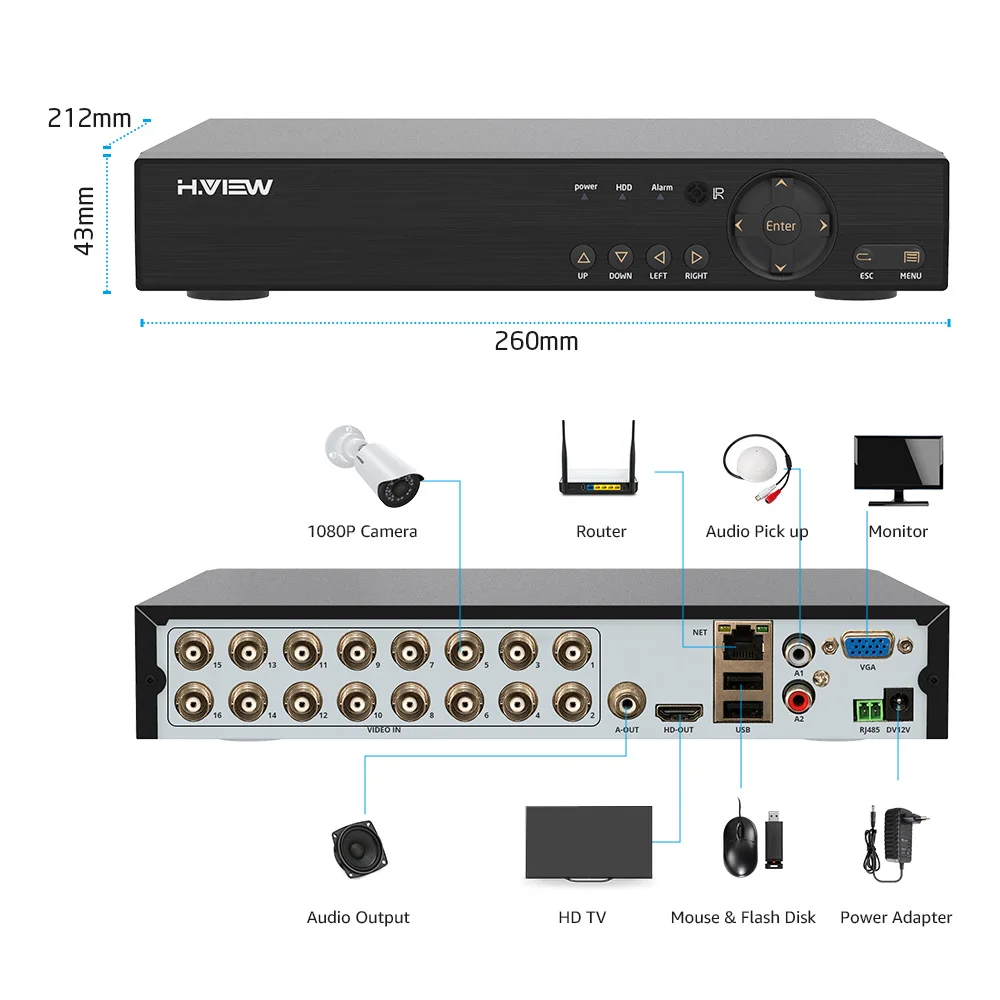



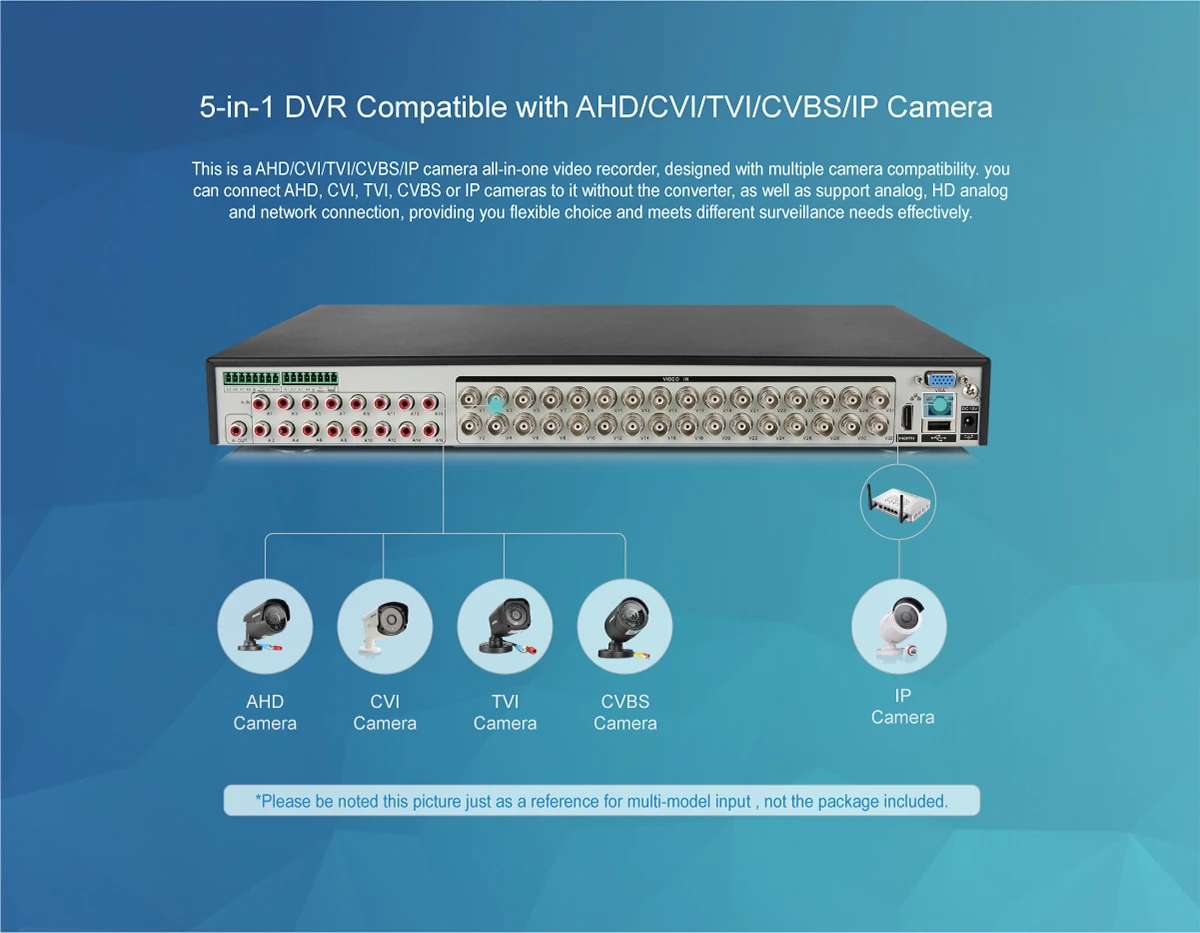
 Хотя может показаться удивительным, что перегрев камеры может привести к ее зависанию, на самом деле мы не говорим о температуре камеры. Подробнее о том, как охладить горячую камеру.
Хотя может показаться удивительным, что перегрев камеры может привести к ее зависанию, на самом деле мы не говорим о температуре камеры. Подробнее о том, как охладить горячую камеру.  Это просто и нужно. Даже если он не устранит этот сбой, он поможет избежать будущих сбоев и зависаний.
Это просто и нужно. Даже если он не устранит этот сбой, он поможет избежать будущих сбоев и зависаний. Если вы попробовали все остальные методы, а они не помогли, у меня могут быть для вас плохие новости. Электроника плохо восстанавливается после повреждения водой. Особенно, если это была соленая или хлорированная вода. При этом некоторым пользователям удалось высушить мокрую GoPro.
Если вы попробовали все остальные методы, а они не помогли, у меня могут быть для вас плохие новости. Электроника плохо восстанавливается после повреждения водой. Особенно, если это была соленая или хлорированная вода. При этом некоторым пользователям удалось высушить мокрую GoPro. Если вам нужно что-то напомнить, вот как отформатировать SD-карту (для Windows 10, Mac, в камере и даже в CMD). Вот лучшие SD-карты GoPro.
Если вам нужно что-то напомнить, вот как отформатировать SD-карту (для Windows 10, Mac, в камере и даже в CMD). Вот лучшие SD-карты GoPro.